Κάθε χρήστης smartphone Android είναι εξοικειωμένος με το πρόγραμμα Google Play. Αυτή είναι μια ιδιόκτητη εφαρμογή που σας επιτρέπει να κατεβάζετε διάφορα προγράμματα, βιβλία, μουσική και πολλά άλλα. Τα σφάλματα σε αυτήν την εφαρμογή είναι αρκετά σπάνια, αλλά συμβαίνουν. Επομένως, σήμερα θα μιλήσουμε για τα πιο συνηθισμένα Λάθη GoogleΠαίξτε, καθώς και τρόπους επίλυσής τους.
Σφάλμα 24
Μπορεί να εμφανιστεί όταν προσπαθείτε να εγκαταστήσετε κάποια εφαρμογή. Αυτό οφείλεται στο γεγονός ότι αυτή η εφαρμογή ήταν ήδη εγκατεστημένη στη συσκευή σας (στην περίπτωσή μας, Go Launcher Ex) και μετά τη διαγραφή, παρέμειναν στο λειτουργικό σύστημα "ουρές" (κάποιος φάκελος ή αρχείο) που παρεμβαίνουν άμεσα στη νέα εγκατάσταση .
Για να λυθεί το πρόβλημα, η συσκευή πρέπει να είναι root. Με τη βοήθεια ενός διαχειριστή αρχείων, σε αυτήν την περίπτωση το Root Explorer είναι το καλύτερο, πρέπει να μεταβείτε στο φάκελο sdcard / android / data / και να διαγράψετε τα υπολείμματα της εφαρμογής που δεν μπορούν να εγκατασταθούν. Για παράδειγμα, η φωτογραφία δείχνει την αφαίρεση των "ουρών" του προγράμματος Go Launcher Ex:
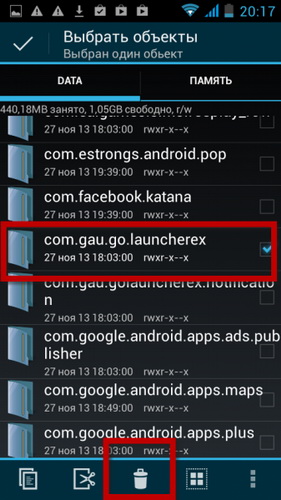
Σφάλμα 101
Σε αυτήν την περίπτωση, η εγκατάσταση νέων προγραμμάτων μπλοκάρεται λόγω ένας μεγάλος αριθμόςήδη διαθέσιμο. Για να λύσετε αυτό το πρόβλημα, χρειάζεται μόνο να διαγράψετε τις περιττές εφαρμογές. Εάν αυτό δεν βοηθήσει, η προσωρινή μνήμη και τα δεδομένα του Google Play Store, καθώς και των Υπηρεσιών Google Play, διαγράφονται.
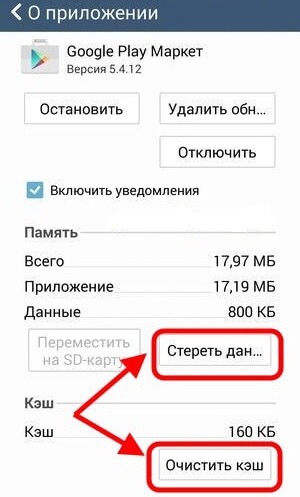
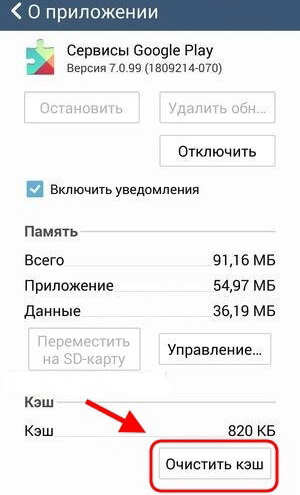
Σφάλμα 413
Αυτό το σφάλμα, κατά κανόνα, προκύπτει λόγω της χρήσης διακομιστή μεσολάβησης για πρόσβαση στον Παγκόσμιο Ιστό και δεν σας επιτρέπει να κάνετε λήψη ή ενημέρωση της εφαρμογής. Για να το λύσει, ο χρήστης χρειάζεται μόνο να καθαρίσει την προσωρινή μνήμη του δικού του προγράμματος περιήγησης και των υπηρεσιών Google. Για να το κάνετε αυτό, μεταβείτε στο μενού της εφαρμογής στην καρτέλα "Όλα" και βρείτε "Υπηρεσίες Google Play" και " Παίξτε αγορά". Σε σχέση με αυτά, εφαρμόστε «Εκκαθάριση δεδομένων» και «Διακοπή».
Σφάλμα 481
Σε αυτήν την περίπτωση, υπάρχει πρόβλημα με τον λογαριασμό Google. Αυτό το πρόβλημα επιλύεται με τη διαγραφή του υπάρχοντος λογαριασμού. Πρέπει να μεταβείτε στις "Ρυθμίσεις" - "Λογαριασμοί" - "Google" και να διαγράψετε τον λογαριασμό. Επανεκκινήστε τη συσκευή και προσθέστε την ξανά. Εάν δεν βοηθήσει, τότε πρέπει να εγγραφείτε και να προσθέσετε έναν νέο λογαριασμό.
Σφάλμα 491
Κατά κανόνα, λέει ότι είναι αδύνατο να ενημερώσετε ή να κατεβάσετε οποιαδήποτε εφαρμογή. Για να απαλλαγείτε από αυτό το πρόβλημα, πρέπει να εγκαταστήσετε ξανά τον λογαριασμό σας Google. Πρώτα πρέπει να μεταβείτε στις "Ρυθμίσεις" - "Εφαρμογές" - "Διαχείριση εφαρμογών" - "Όλες" και να βρείτε τις "Υπηρεσίες Google Play", στη συνέχεια να διαγράψετε την προσωρινή μνήμη και τα δεδομένα αυτού του στοιχείου. Επανεκκινήστε τη συσκευή. Μεταβείτε στις "Ρυθμίσεις" - "Λογαριασμοί και συγχρονισμός" και διαγράψτε τον λογαριασμό σας. Επανεκκινήστε ξανά τη συσκευή και, στη συνέχεια, προσθέστε έναν διαγραμμένο ή δημιουργήστε έναν νέο λογαριασμό Google.
Σφάλμα 492
Σχετίζεται με τη λειτουργία της εικονικής μηχανής Dalvik, η οποία εκτελεί όλες τις εφαρμογές και τον κώδικα που είναι γραμμένος στη γλώσσα προγραμματισμού Java. Πρώτα απ 'όλα, για να επιλύσετε το σφάλμα 492, χρησιμοποιήστε μια απλή εκκαθάριση της προσωρινής μνήμης και διαγράψτε τα δεδομένα των Υπηρεσιών Google και του Play Store. Εάν αυτό δεν βοηθήσει, πρέπει να επαναφέρετε τις εργοστασιακές ρυθμίσεις της συσκευής μέσω του μενού ή να εκκινήσετε σε λειτουργία ανάκτησης και να ενεργοποιήσετε ένα στοιχείο που ονομάζεται "wipe cache / dalvik cache" σε αυτό. Λάβετε υπόψη ότι αυτό θα διαγράψει πληροφορίες από το τηλέφωνό σας, επομένως δημιουργήστε αντίγραφα ασφαλείας των πιο σημαντικών δεδομένων που χρειάζεστε πρώτα.

Σφάλμα 498
Εμφανίζεται κυρίως κατά την πρόσβαση στο Διαδίκτυο και τη λήψη περιεχομένου. Ο λόγος για αυτό είναι η πλήρης κρυφή μνήμη. Επομένως, για να απαλλαγείτε από αυτό το σφάλμα, πρέπει να καθαρίσετε την προσωρινή μνήμη των εφαρμογών σας και να αφαιρέσετε όλα τα περιττά αρχεία. Εάν δεν βοηθήσει, δοκιμάστε να εκκινήσετε το smartphone / tablet σας σε λειτουργία ανάκτησης, για την οποία, στην απενεργοποιημένη συσκευή, πρέπει να πατήσετε ταυτόχρονα τα κουμπιά λειτουργίας και αρχικής οθόνης για αρκετά δευτερόλεπτα ή τα κουμπιά λειτουργίας και μείωσης έντασης. Στη λειτουργία ανάκτησης, βρείτε και επιλέξτε το διαμέρισμα "Σκουπίστε την προσωρινή μνήμη".

Σφάλμα 919
Σε αυτή την περίπτωση, η λήψη της εφαρμογής είναι επιτυχής, αλλά λόγω έλλειψης μνήμης, απλά δεν ανοίγει. Το μόνο που χρειάζεται για τη λύση είναι απλώς να αφαιρέσετε όλες τις περιττές εφαρμογές και άλλα δεδομένα. Επίσης, εάν υπάρχει ελεύθερος χώρος στην κάρτα μνήμης, μπορείτε να μεταφέρετε ορισμένα προγράμματα.
Σφάλμα 921
Αυτό το σφάλμα συνήθως αποκλείει την εγκατάσταση εφαρμογών. Για να το λύσετε, πρέπει απλώς να καθαρίσετε την προσωρινή μνήμη του Google Service Framework και το Play Market και, στη συνέχεια, να επανεκκινήσετε τη συσκευή.
Σφάλμα 923
Τις περισσότερες φορές διακόπτεται κατά το συγχρονισμό εφαρμογών ή όταν η προσωρινή μνήμη είναι πλήρης. Το πρώτο βήμα είναι να ελέγξετε τη μνήμη της συσκευής. Εάν δεν υπάρχει ελεύθερος χώρος, τότε πρέπει να καθαρίσετε τη μνήμη από περιττά (που δεν χρησιμοποιούνται για μεγάλο χρονικό διάστημα) προγράμματα. Εάν εξακολουθείτε να έχετε πολύ ελεύθερο χώρο, δοκιμάστε να διαγράψετε την προσωρινή μνήμη "Google Service Framework", "Play Market", "Download Manager".
Ένας άλλος τρόπος για να λύσετε αυτό το πρόβλημα είναι να εκκινήσετε τη συσκευή σε λειτουργία αποκατάστασης ή ClockWorkMod. Σε αυτήν την περίπτωση, πρέπει να βρείτε και να χρησιμοποιήσετε το στοιχείο "Σκουπίστε το διαμέρισμα προσωρινής μνήμης".
Σφάλμα 927
Συμβαίνει κατά την ενημέρωση του ίδιου του καταστήματος Google Play και αποκλείει τη λήψη οποιασδήποτε εφαρμογής. Το πρόβλημα λύνεται πολύ απλά: απλά πρέπει να περιμένετε λίγο και να επαναλάβετε την προσπάθεια λήψης ή ενημέρωσης.
Σφάλματα 941 και 942
Εάν παρουσιαστεί κάποιο από αυτά τα σφάλματα, πρέπει να διακόψετε το Google Play. Το επόμενο βήμα που πρέπει να κάνετε είναι να σκουπίσετε την προσωρινή μνήμη και τις ενημερώσεις. Εκτελέστε παρόμοιες ενέργειες με το Google Framework και το Download Manager. Μετά από αυτό, διαγράψτε τον λογαριασμό Google που σχετίζεται με τη συσκευή. Επαναλάβετε τη φόρτωση και προσθέστε έναν νέο λογαριασμό.
Κάθε τρίτος κάτοχος ενός gadget που εκτελεί μια λειτουργία Συστήματα Android, είδε ειδοποιήσεις σφάλματος στην οθόνη. Τα περισσότερα από αυτά σχετίζονται με τη λειτουργία των Υπηρεσιών Google Play. Βασικά, βλέπετε αυτήν την ειδοποίηση: Παρουσιάστηκε σφάλμα στην εφαρμογή Υπηρεσίες Google Play. Αυτό το είδος δυσλειτουργίας είναι αποτυχία αυτού του προγράμματος ή των εφαρμογών συστήματος που αλληλεπιδρούν μεταξύ τους. Ως μέρος αυτού του άρθρου, θα περιγράψω ποια σφάλματα υπάρχουν που σχετίζονται με τις υπηρεσίες Google Play και θα υποδείξω μεθόδους που θα σας βοηθήσουν να απαλλαγείτε από αυτά.
Σφάλμα χωρίς αριθμό
Τα σφάλματα και οι ειδοποιήσεις σφαλμάτων στις Υπηρεσίες Google Play είναι κοινά. Πολλά από αυτά έχουν τον δικό τους αριθμό, με τη βοήθεια του οποίου μπορείτε να προσδιορίσετε ποιο ακριβώς είναι το πρόβλημα ή να βοηθήσετε να περιορίσετε την αναζήτηση λύσεων στο πρόβλημα. Συμβαίνει επίσης ότι το Android δεν παρείχε αριθμό σφάλματος στην εφαρμογή Υπηρεσίες Google Play.
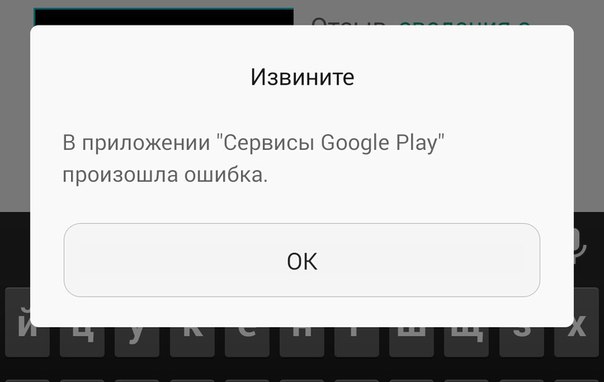
Σε αυτήν την κατάσταση, μπορείτε να εκτελέσετε τις ακόλουθες ενέργειες με τη σειρά:
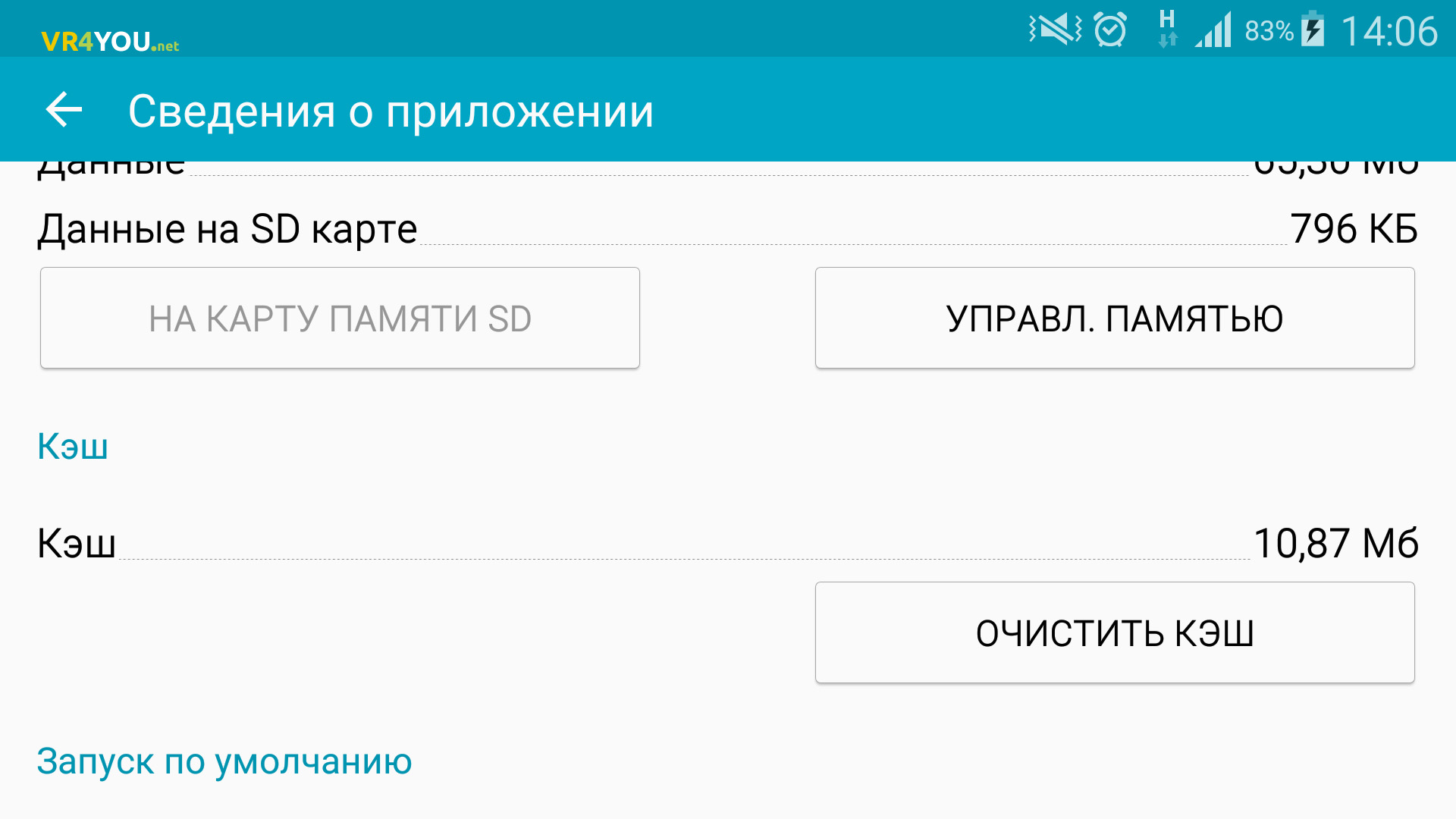
Λάθη με τον αριθμό
Οι αριθμοί σφαλμάτων βοηθούν στον εντοπισμό του προβλήματος. Κάθε κωδικός περιέχει πληροφορίες που θα βοηθήσουν στην αντιμετώπιση προβλημάτων. Υπάρχουν πολλές ειδοποιήσεις με κωδικό, οπότε στο άρθρο θα τις ταξινομήσουμε με αύξουσα σειρά.
Άγνωστος κωδικός σφάλματος κατά την εγκατάσταση της εφαρμογής -24
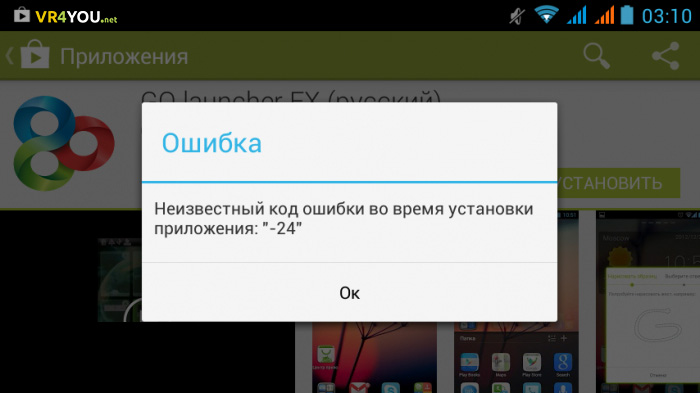
Το σφάλμα 24 κατά την εγκατάσταση μιας εφαρμογής στο Android εμφανίζεται όταν "επικάλυψη δεδομένων". Συνήθως εκδηλώνεται κατά την επανεγκατάσταση ενός προγράμματος που ήταν ήδη στη συσκευή. Ο λόγος είναι μια σύγκρουση κατά την εγκατάσταση νέων αρχείων με τα "προηγούμενα αρχεία" της εφαρμογής να παραμένουν στο σύστημα.
Για να διορθώσετε το πρόβλημα, πρέπει να διαγράψετε τα προηγούμενα αρχεία εφαρμογής. Αυτό θα απαιτήσει. Χρησιμοποιώντας τις εφαρμογές Root Manager ή Root Explorer, που εκτελούνται με δικαιώματα υπερχρήστη, μεταβείτε στον φάκελο sdcard/android/data/και διαγράψτε τα απαρχαιωμένα αρχεία του επιθυμητού προγράμματος.
Η φόρτωση της εφαρμογής απέτυχε λόγω σφάλματος -101
Ο κωδικός σφάλματος 101 σάς ειδοποιεί ότι δεν υπάρχει αρκετός ελεύθερος χώρος στη μνήμη της συσκευής σας Android. Για να το διορθώσετε, ελευθερώστε τη μνήμη:
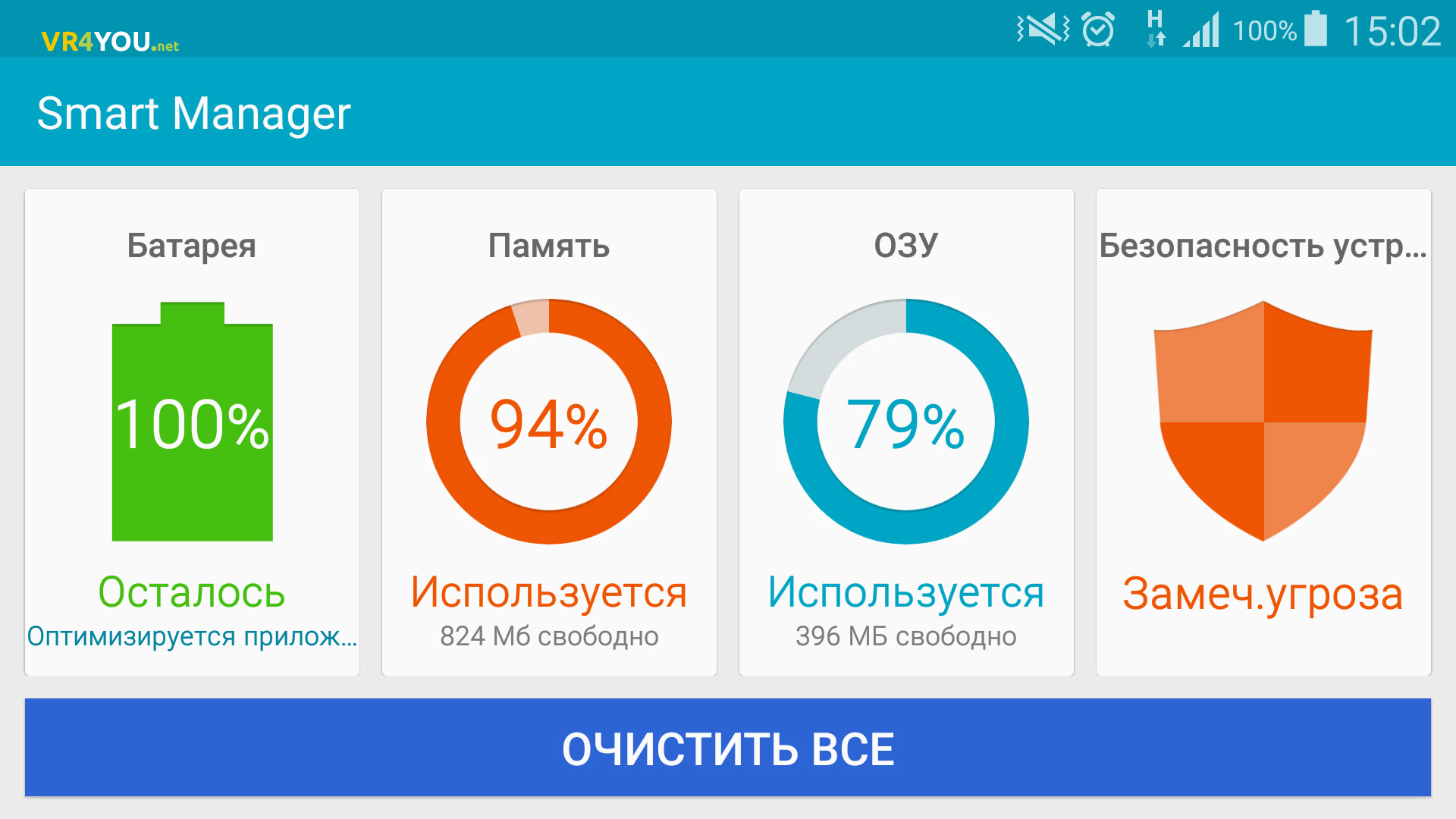
Η ενημέρωση της εφαρμογής Υπηρεσίες Google Play απέτυχε λόγω σφάλματος 403
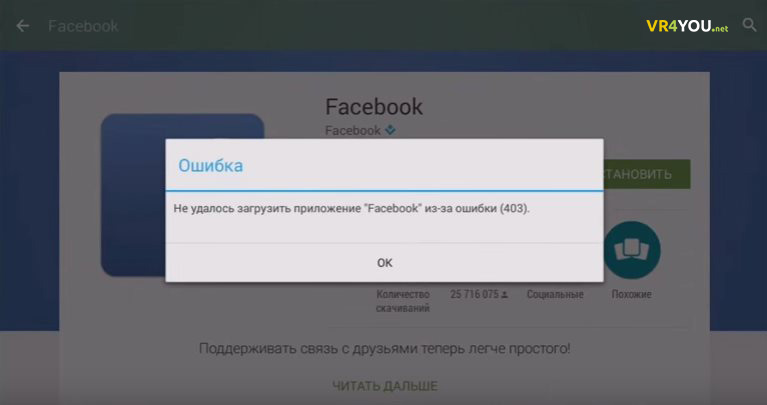
Συνήθως, μια δυσλειτουργία παρουσιάζεται όταν προσπαθείτε να πραγματοποιήσετε μια πληρωμή για ένα προϊόν στο Play Market, όταν δύο ή περισσότεροι λογαριασμοί Google συνδέονται με μια συσκευή Android.
Διαδικασία εξάλειψης: Αφήστε μόνο έναν λογαριασμό στον οποίο θέλετε να κάνετε μια αγορά. Αυτός ο οδηγός θα βοηθήσει στο Android. Στη συνέχεια, απεγκαταστήστε το πρόγραμμα με το οποίο παρουσιάστηκε το πρόβλημα και επαναλάβετε την αγορά.
Συμβουλή!Ελέγξτε τις πληροφορίες στον σύνδεσμο εάν λάβατε τον κωδικό σφάλματος 403 Play Market σε άλλη εφαρμογή.
Κωδικός σφάλματος 413
Εάν εργάζεστε για Συσκευή Androidμέσω διακομιστή μεσολάβησης - αυτό μπορεί να προκαλέσει ορισμένες δυσλειτουργίες. Για να διορθώσετε, κάντε τα εξής:
- εκκαθαρίστε την προσωρινή μνήμη, σταματήστε να λειτουργείτε και, στη συνέχεια, διαγράψτε τα δεδομένα της εφαρμογής Υπηρεσίες Google Play.
- κάντε το ίδιο με το Play Market.
- διαγράψτε τα αποθηκευμένα δεδομένα του προγράμματος περιήγησης στο Διαδίκτυο στο οποίο εργάζεστε.
Κωδικός 481
Αιτία δυσλειτουργίας - δυσλειτουργίες Λογαριασμός Google.
Η λύση είναι να συνδέσετε έναν νέο λογαριασμό, αφού διαγράψετε τον παλιό:
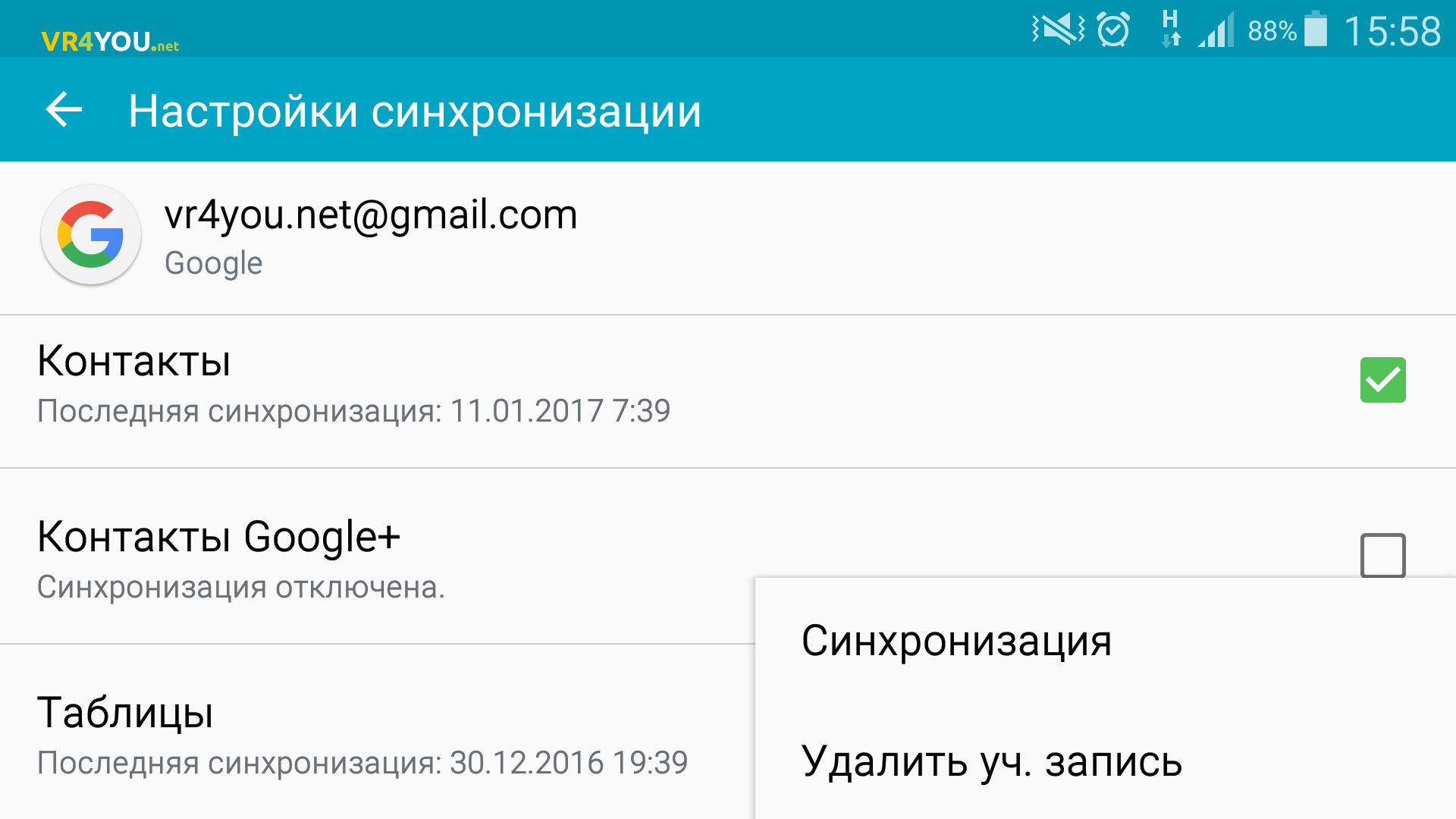
Σφάλμα android 491
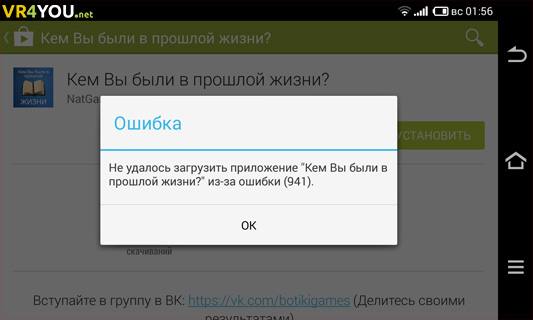
Παρουσιάζεται σφάλμα με τον κωδικό 491 κατά τη λήψη προγραμμάτων από το Play Market ή κατά την προσπάθεια κατάργησής τους. Μέθοδοι διόρθωσης:
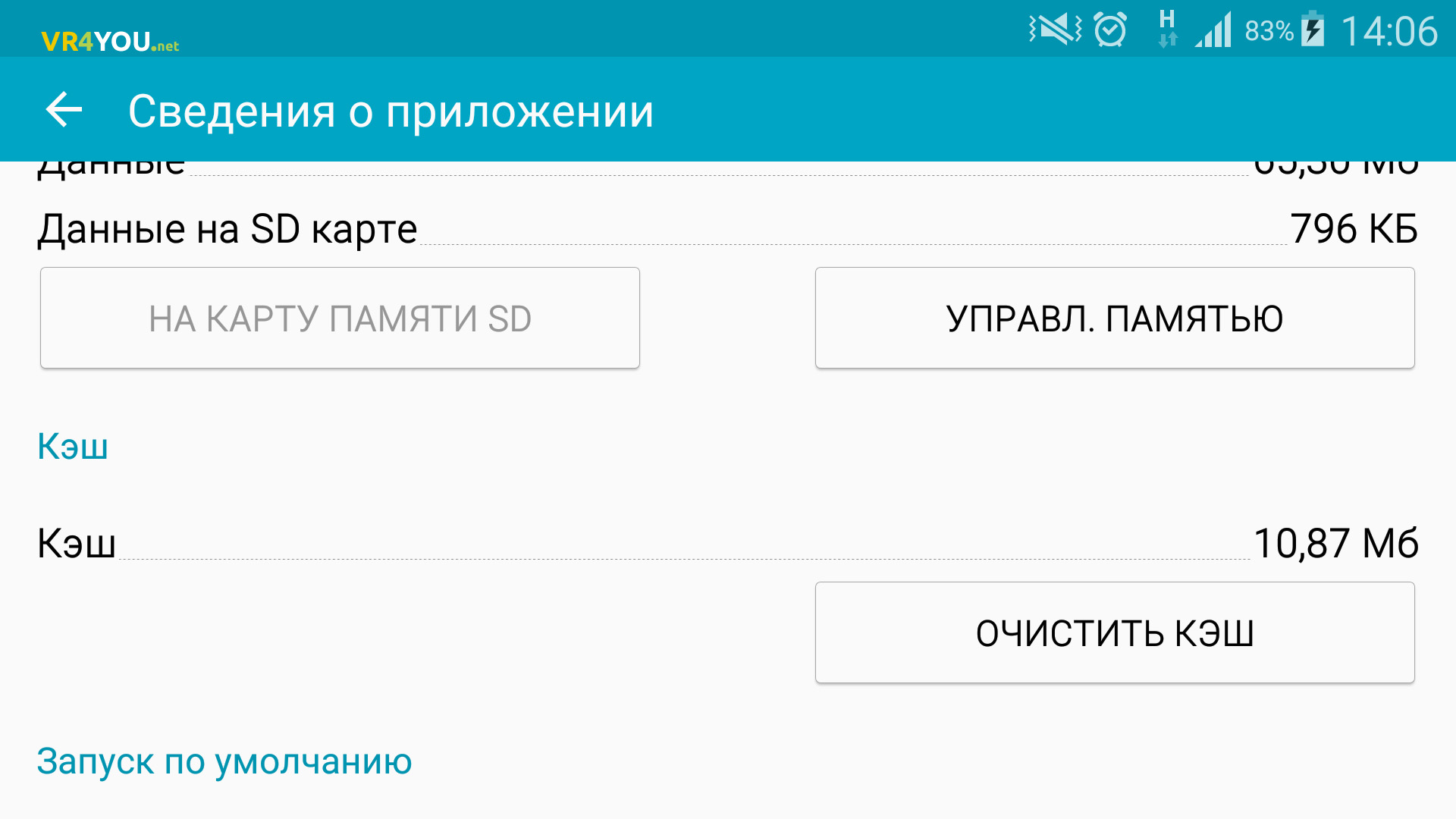
Κωδικός σφάλματος 492
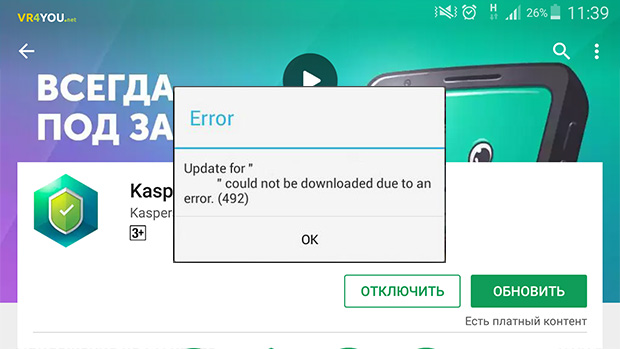
Το πρόβλημα παρουσιάζεται όταν η εικονική μηχανή Dalvik, η οποία εκτελείται στη γλώσσα java και αποτελεί αναπόσπαστο μέρος του λειτουργικό σύστημα Android.
Για να απαλλαγείτε από το σφάλμα, διαγράψτε την προσωρινή μνήμη και τα δεδομένα στις εφαρμογές Google Play Services και Play Market. Εάν η ειδοποίηση με τον κωδικό σφάλματος 492 εξακολουθεί να εμφανίζεται, μπορείτε να κάνετε τα εξής:
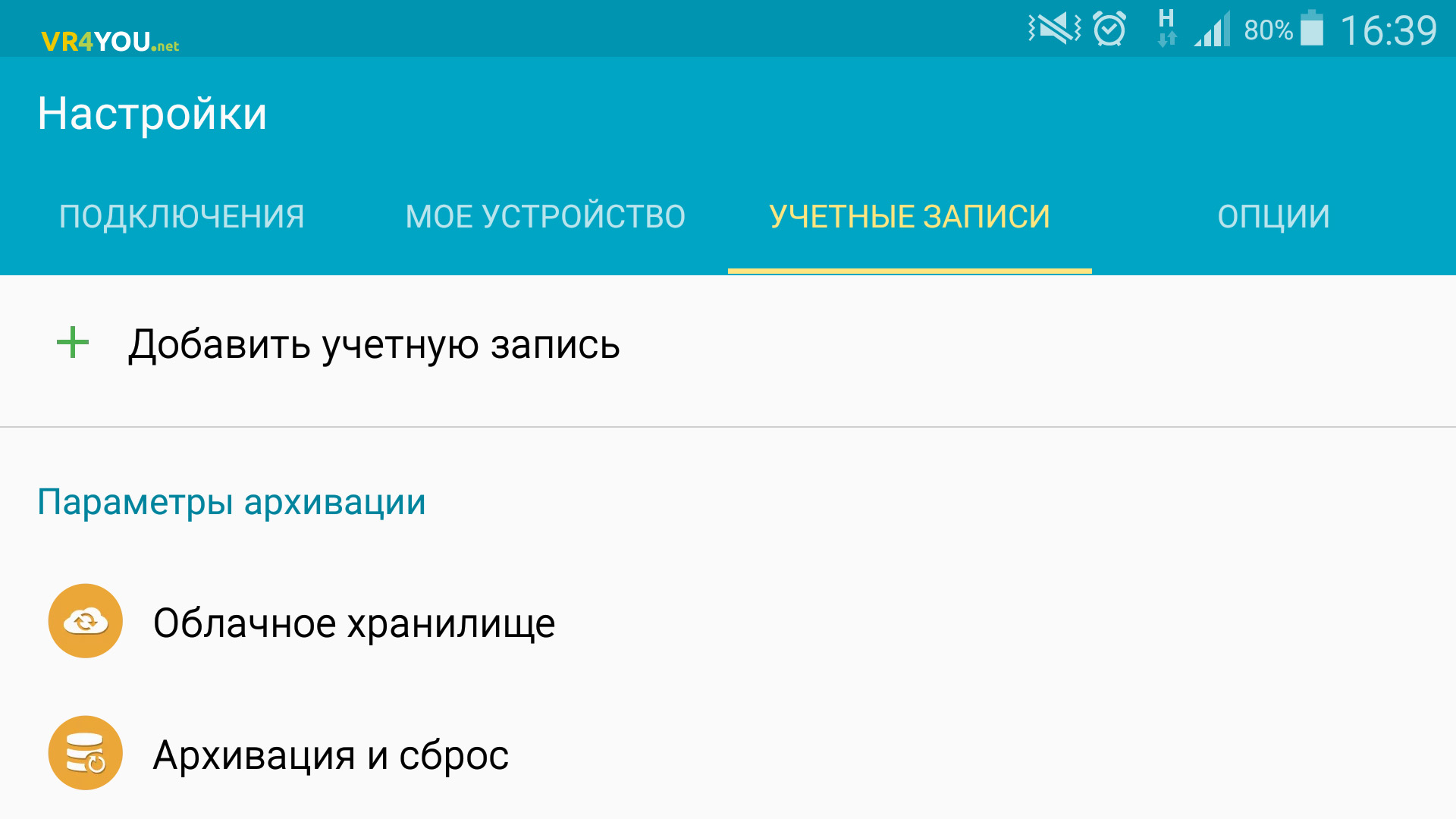
Σπουδαίος!Και οι δύο μέθοδοι διαγράφουν προσωπικά δεδομένα από συσκευές Android! Για να αποθηκεύσετε τις πληροφορίες που χρειάζεστε, δημιουργήστε ένα αντίγραφο των δεδομένων.
Κωδικός σφάλματος 495
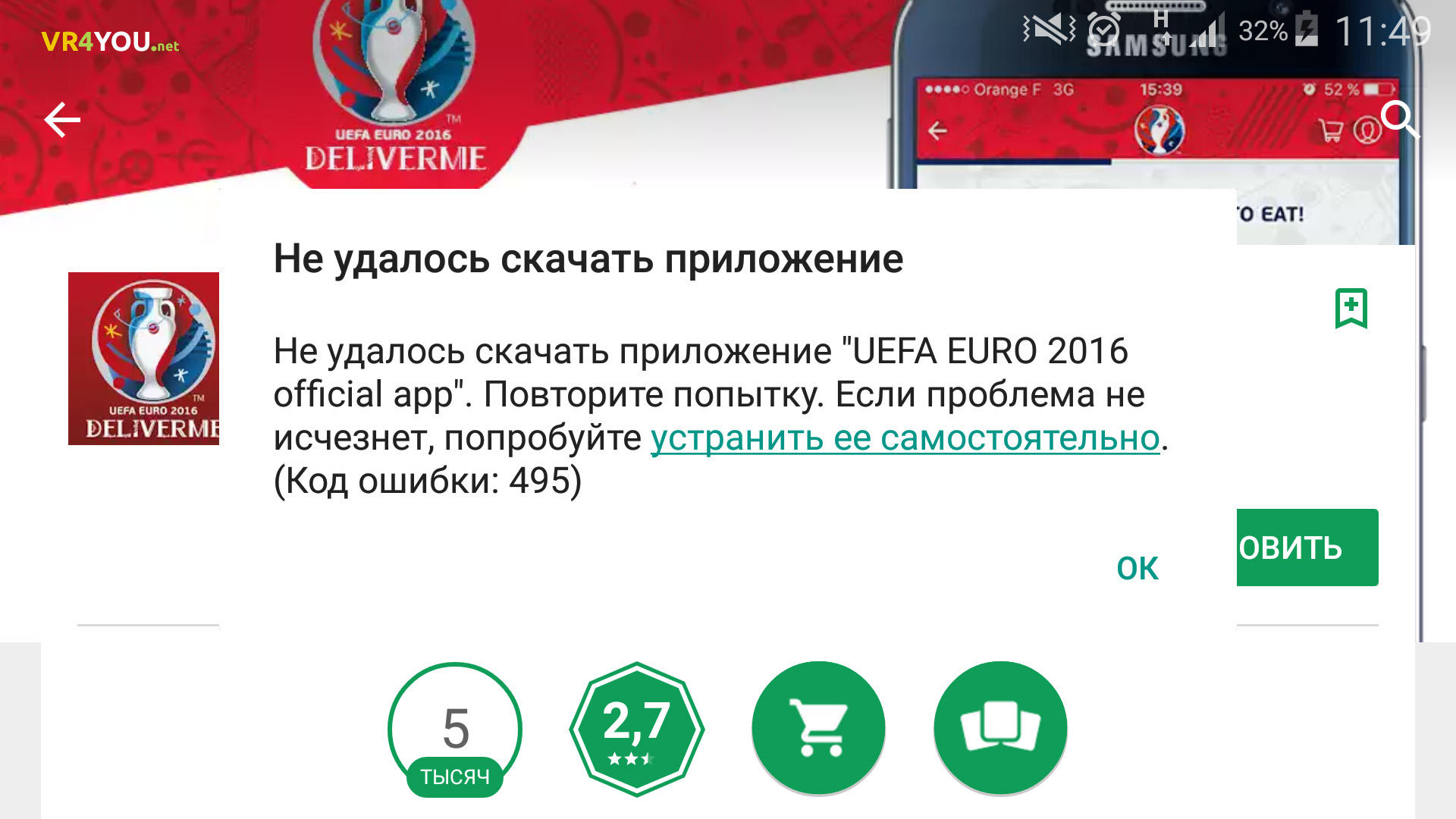
Ο κωδικός σφάλματος 495 στο play store σχετίζεται με δυσλειτουργίες των Υπηρεσιών Google Play και των εφαρμογών "Google Service Framework". Δοκιμάστε να καθαρίσετε την προσωρινή μνήμη και τα δεδομένα της εφαρμογής: μεταβείτε στις "Ρυθμίσεις" → "Διαχείριση εφαρμογών" → άνοιγμα επιθυμητή εφαρμογή→ κάντε κλικ στο "Clear cache" και μετά στο "Clear data". Στη συνέχεια ελέγξτε την εργασία σας. Η απεγκατάσταση των ενημερώσεων του Play Market μπορεί επίσης να βοηθήσει.
Εάν το πρόβλημα παραμένει, απενεργοποιήστε το λογαριασμό σας Google στο gadget, επανεκκινήστε τη συσκευή και, στη συνέχεια, συνδεθείτε ξανά στον λογαριασμό σας. Για να το κάνετε αυτό, δείτε την αναλογία διόρθωσης.
Σφάλμα 498
Το σφάλμα οφείλεται στο γεγονός ότι η κρυφή μνήμη της συσκευής σας είναι γεμάτη. Πρέπει να καθαριστεί. Μπορεί να διαγραφεί:
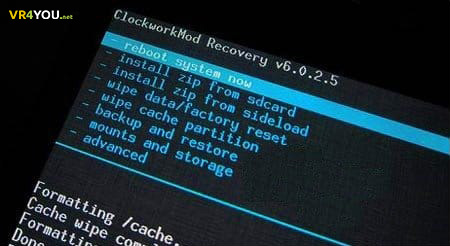
Σφάλμα 504
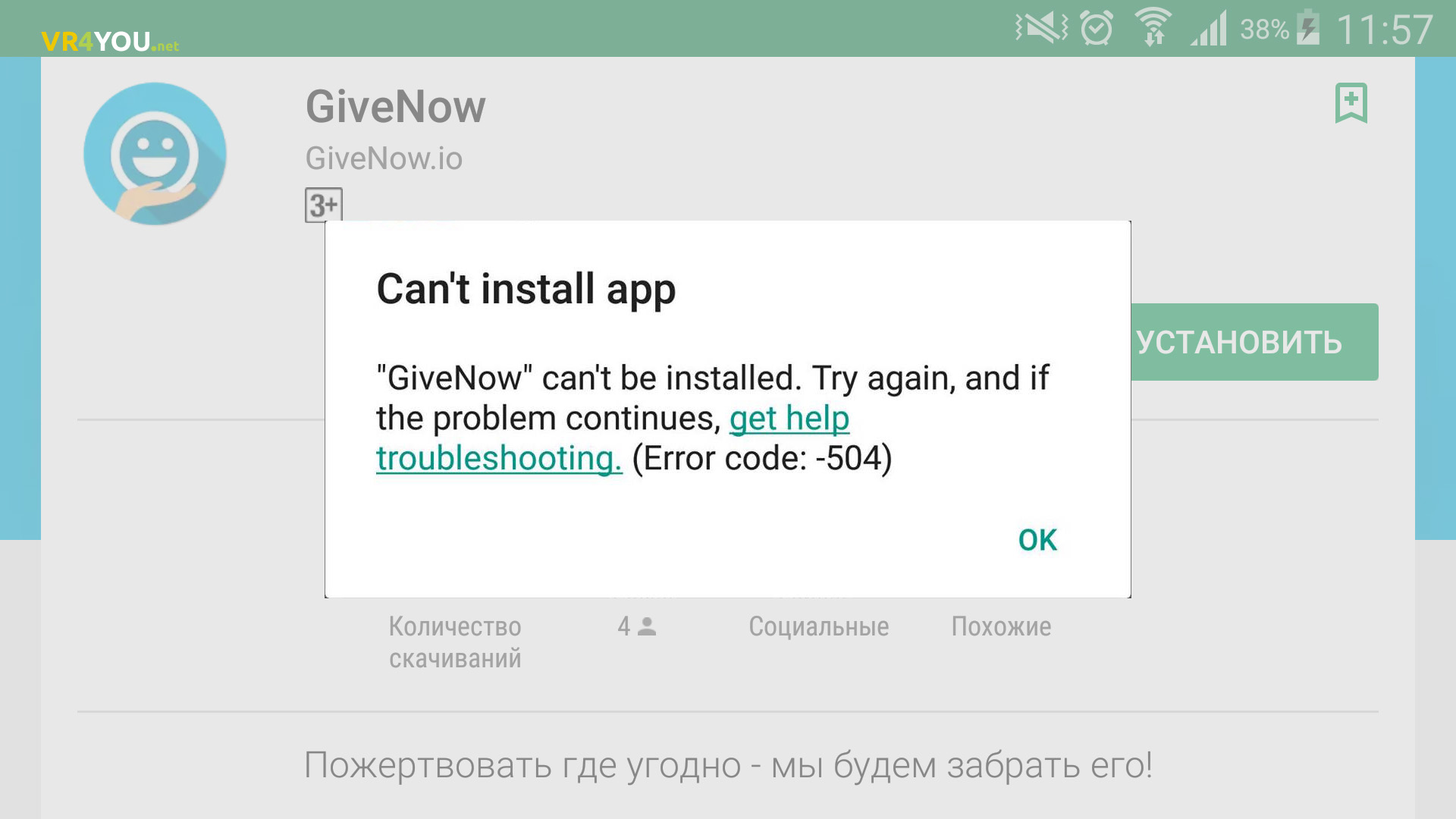
Το σφάλμα είναι παρόμοιο με το σφάλμα με . Οι λύσεις είναι ίδιες.
Σφάλμα 911
Συχνά το πρόβλημα σχετίζεται με το τέλος του ελέγχου ταυτότητας με χρησιμοποιώντας Wi-Fiσε οποιαδήποτε ιστοσελίδα που απαιτεί εξουσιοδότηση. Για αντιμετώπιση προβλημάτων:
Σφάλμα 919
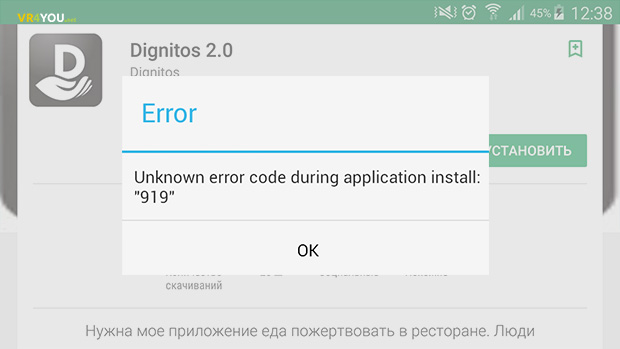
Μια ειδοποίηση με τον κωδικό 919 εμφανίζεται εάν δεν υπάρχει αρκετή μνήμη στη συσκευή για τη λήψη της εφαρμογής. Για επιτυχή λήψη της εφαρμογής, ελευθερώστε μνήμη από περιττά προγράμματα, φωτογραφίες και άλλα αρχεία πολυμέσων.
Μια ειδοποίηση με τον κωδικό 926 εμφανίζεται στην οθόνη μιας συσκευής Android κατά τη λήψη οποιωνδήποτε προγραμμάτων από το Google Play. Για να διορθώσετε, δοκιμάστε τα εξής:
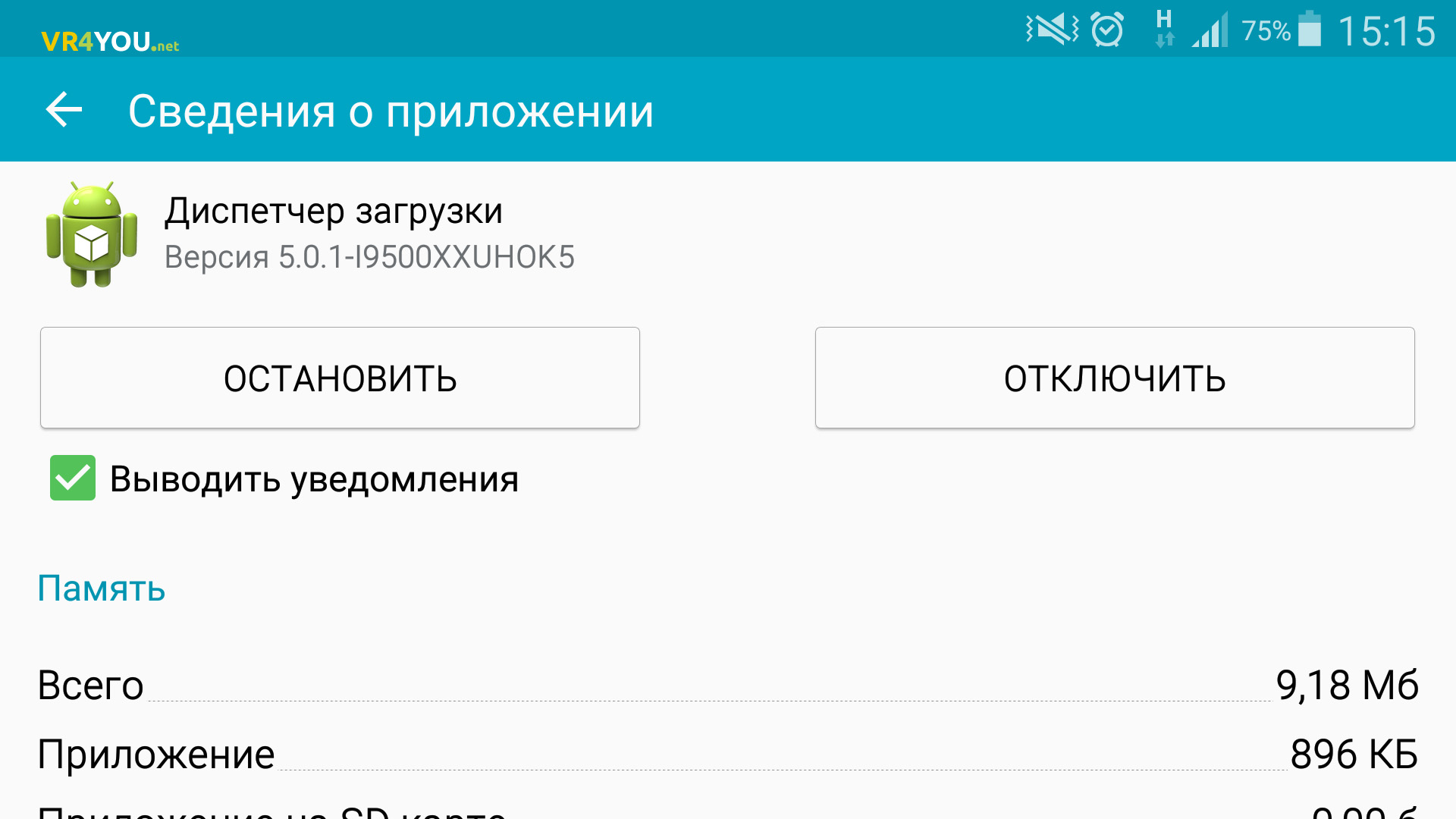
Σφάλμα 927 στο Play Market
Βασικά, το σφάλμα μπορεί να προκύψει εάν προσπαθείτε να κάνετε λήψη της εφαρμογής στη συσκευή σας Android τη στιγμή που η ίδια η εφαρμογή Play Market ενημερώνεται. Σε αυτή την περίπτωση, απλώς περιμένετε μέχρι το τέλος της διαδικασίας.
Κωδικοί σφαλμάτων 941 - 942
Οι βλάβες σχετίζονται και με τη λειτουργία του Play Market. Πώς να φτιάξεις:
- Στη διαχείριση εφαρμογών, σταματήστε το Play Market. Στη συνέχεια, διαγράψτε τα δεδομένα και την προσωρινή μνήμη.
- Ακολουθήστε τα ίδια βήματα με τα προγράμματα Google Framework και Download Manager.
- Απενεργοποιήστε το προφίλ σας Google, επανεκκινήστε τη συσκευή σας και συνδεθείτε ξανά στον λογαριασμό σας.
Σφάλμα διακομιστή RH-01
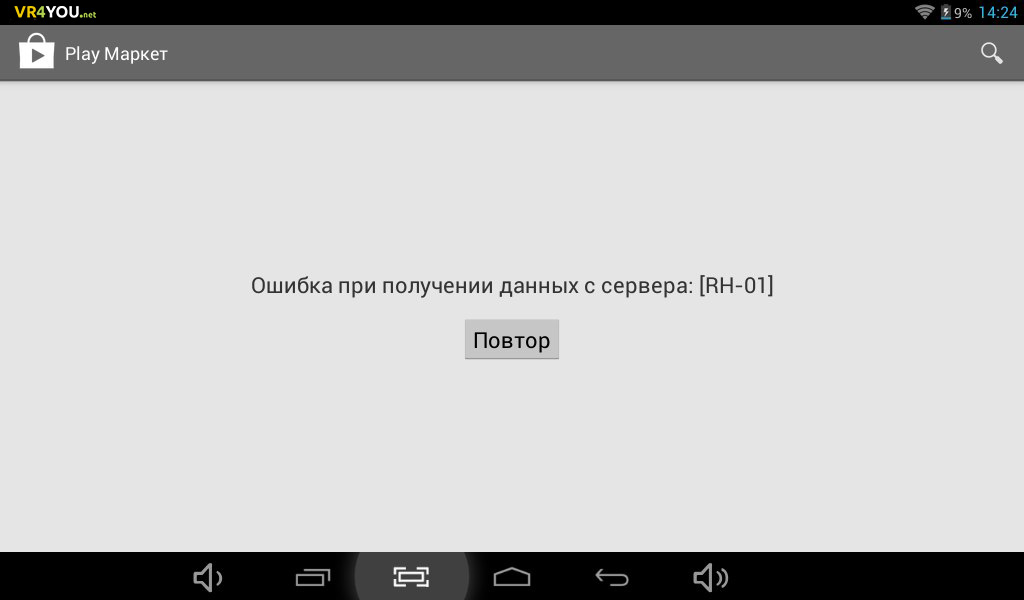
Επίλογος
Πολλές δυσλειτουργίες που σχετίζονται με το σύστημα Εφαρμογές Android, μπορείτε να το λύσετε με απλό καθαρισμό αποθηκευμένων δεδομένων, διαγράφοντας ενημερώσεις ή εφαρμογές σε διένεξη. Ορισμένα επιλύονται με τη ρύθμιση ενός δικτύου Wi-Fi ή την εκ νέου εισαγωγή του προφίλ Google στη συσκευή. Σε πιο σοβαρές περιπτώσεις, η επαναφορά δεδομένων ή η επεξεργασία αρχείων συστήματος με δικαιώματα root μπορεί μόνο να βοηθήσει.
Για να προστατευτείτε στο μέλλον από συχνά λάθη, θα πρέπει:
- χρήση βελτιστοποιημένων εφαρμογών.
- εκκαθαρίζετε περιοδικά τα αποθηκευμένα δεδομένα και διαγράφετε ανεπιθύμητα αρχεία, ώστε να μην γεμίζετε εντελώς τη μνήμη της συσκευής.
- κατά τη λήψη προγραμμάτων, χρησιμοποιήστε μια σταθερή σύνδεση Wi-Fi.
Αυτό είναι όλο!Θα χαρώ αν λύσετε το πρόβλημα και καταργήσετε την εγγραφή σας για αυτό. Εάν έχετε ερωτήσεις ή χρειάζεστε συμβουλές, γράψτε στα σχόλια. Ίσως μαζί μπορούμε να σας βοηθήσουμε.
Καλή τύχη και τα gadget σας να είναι σε καλή κατάσταση!
Τα περισσότερα σφάλματα στην υπηρεσία Google Play επιλύονται απλώς με την απενεργοποίηση της συσκευής και, στη συνέχεια, την επανεκκίνηση της. Αλλά αυτό δεν βοηθά πάντα και το σφάλμα συνεχίζει να εμφανίζεται πεισματικά στην οθόνη του gadget. Αυτό το άρθρο περιέχει τα πιο συνηθισμένα σφάλματα υπηρεσίας και μεθόδους γρήγορης επιτάχυνσής τους. Δοκιμάστε το καθένα εάν αντιμετωπίζετε προβλήματα.
Πρόβλημα χωρίς αριθμό σφάλματος στο Google Play
Πολύ συχνά, μπορεί να εμφανιστεί ένα μήνυμα σφάλματος στην οθόνη του τηλεφώνου, χωρίς όμως να αναφέρεται ο συγκεκριμένος αριθμός του. Αυτό συμβαίνει συχνά για δύο λόγους: λάθος ημερομηνία λήξηςκαι ώρα, καθώς και απόφραξη της κρυφής μνήμης της συσκευής. Για να το διορθώσετε, εκτελέστε τον αλγόριθμο:
- μεταβείτε στις ρυθμίσεις,
- επιλέξτε "Προγράμματα" ή "Εφαρμογές", ανάλογα με το υλικολογισμικό Android,
- βρείτε το βοηθητικό πρόγραμμα "Google" στη λίστα Πλαίσιο Υπηρεσιών»,
- μεταβείτε στις ρυθμίσεις του και διαγράψτε την προσωρινή μνήμη της εφαρμογής,
- επανεκκινήστε το smartphone, εάν το σφάλμα εξακολουθεί να υπάρχει, προσπαθήστε να ορίσετε τις πραγματικές παραμέτρους στις ρυθμίσεις ημερομηνίας και ώρας,
- βρείτε την καρτέλα "Ημερομηνία και ώρα" στις ρυθμίσεις και ορίστε πρώτα την ημερομηνία και μετά την ώρα μία προς μία,
- εκτελέστε τώρα τον ανώτερο αλγόριθμο, αλλά ήδη σε σχέση με την ίδια την εφαρμογή Google Play.
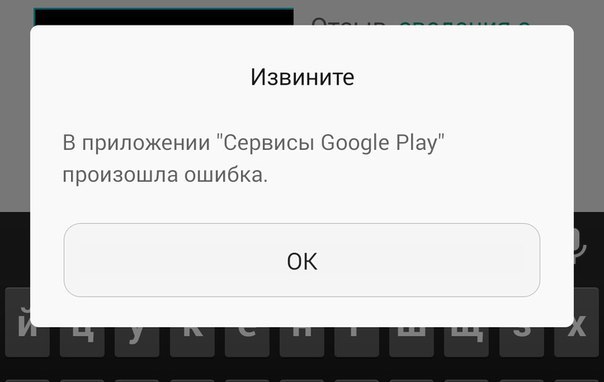
Σφάλμα 101 στις υπηρεσίες Google Play
Ο αριθμός ενός τέτοιου σφάλματος σάς λέει ότι δεν υπάρχει αρκετός χώρος στη συσκευή. Διαγράψτε τα περιττά αρχεία και εφαρμογές, διαγράψτε την προσωρινή μνήμη του τηλεφώνου σας. Ή τοποθετήστε μια κάρτα SD στη συσκευή.
Για γρήγορη εκκαθάριση, μπορείτε να χρησιμοποιήσετε την εφαρμογή "Auto Cache Cleaner" πολύ αποτελεσματικά. Όταν υπάρχει αρκετή ελεύθερη μνήμη, μπορείτε να κάνετε λήψη οποιωνδήποτε εφαρμογών και οι υπηρεσίες Google Play δεν θα εμφανίζουν πλέον σφάλμα στην οθόνη.
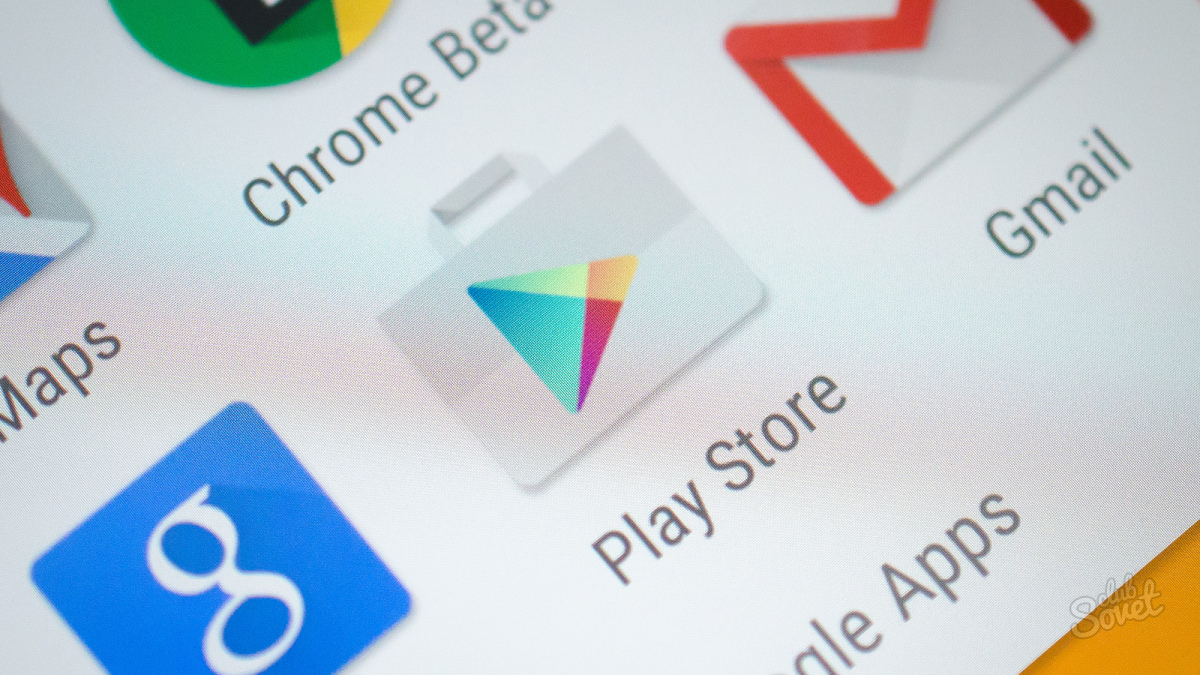
Σφάλμα 403 στο Google Play
Αρκετά σπάνιο σφάλμα, αλλά πρέπει να είναι. Αυτό θα συμβεί εάν έχετε εγκαταστήσει δύο λογαριασμούς Google στη συσκευή σας.
Επανεκκινήστε τη συσκευή σας σε ασφαλή λειτουργία. Καταργήστε την εφαρμογή που είναι συνδεδεμένη σε άλλο λογαριασμό. Επανεκκινήστε ξανά τη συσκευή σας και μεταβείτε στις ρυθμίσεις και μετά στους λογαριασμούς. Βεβαιωθείτε ότι είστε συνδεδεμένοι με τον ίδιο λογαριασμό Google.
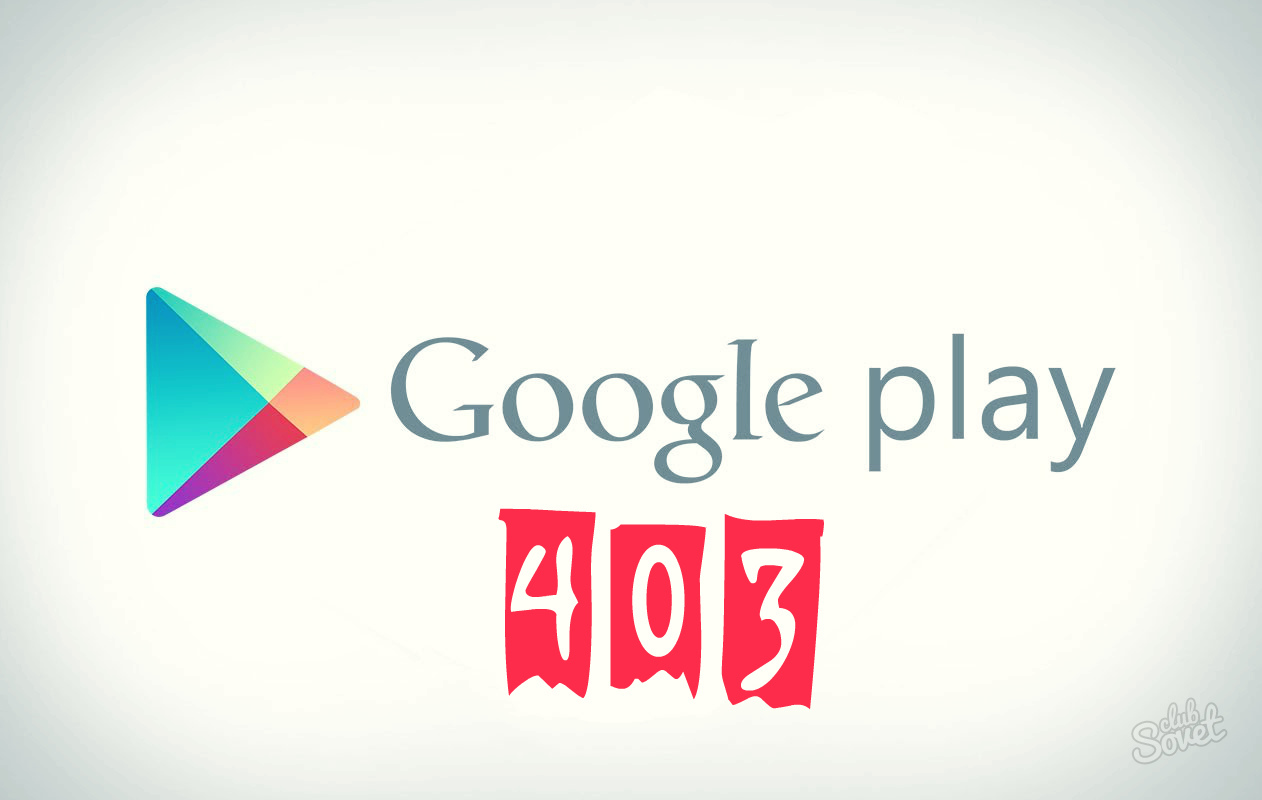
Πώς να διορθώσετε το σφάλμα 413 στις Υπηρεσίες Google Play
Η διαδικασία θεραπείας θα σας είναι γνωστή - εκκαθάριση της προσωρινής μνήμης. Αυτή η χρέωση αφορά έναν διακομιστή μεσολάβησης τρίτου μέρους που παρεμβαίνει στην εγκατάσταση και την ενημέρωση οποιασδήποτε εφαρμογής. Ψάξτε στο δίσκο για τον οποίο η εφαρμογή δεν μπορεί να ενημερώσει, μετά μεταβείτε στις ρυθμίσεις της εφαρμογής, επιλέξτε αυτή που χρειάζεστε και κάντε κλικ στο «Διακοπή», μετά στο «Διαγραφή δεδομένων». Μετά από αυτούς τους απλούς χειρισμούς, η υπηρεσία θα λειτουργήσει ξανά.
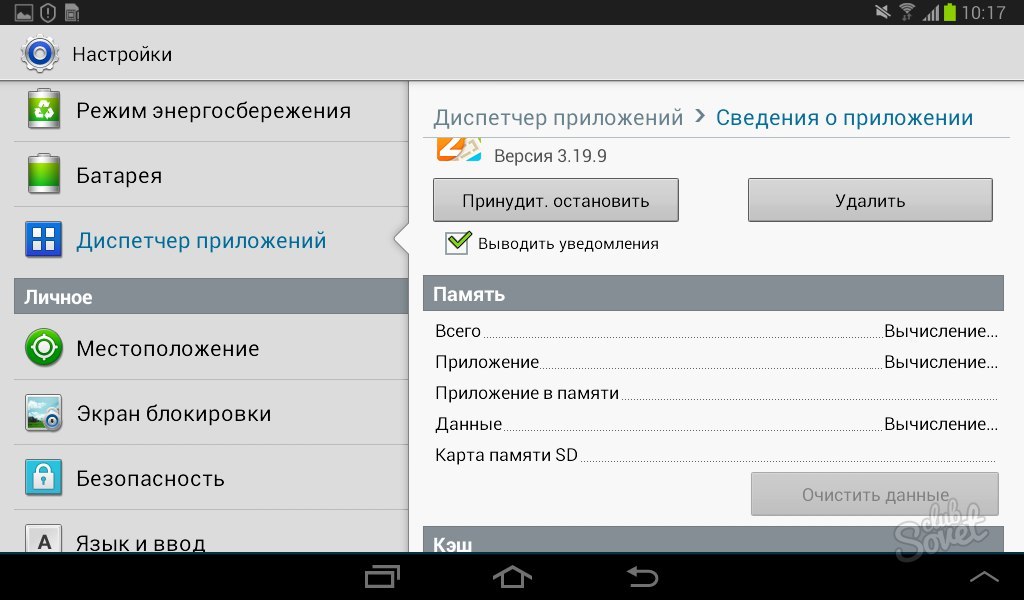
Διόρθωση Σφάλματος 481 στο Google Play
Αυτή η αποτυχία σχετίζεται επίσης με τη λειτουργία του λογαριασμού. Μεταβείτε σε αυτήν την τοποθεσία στη συσκευή σας:
- Ρυθμίσεις.
- Στη συνέχεια "Λογαριασμοί".
- Επιλέξτε μια υπηρεσία Google.
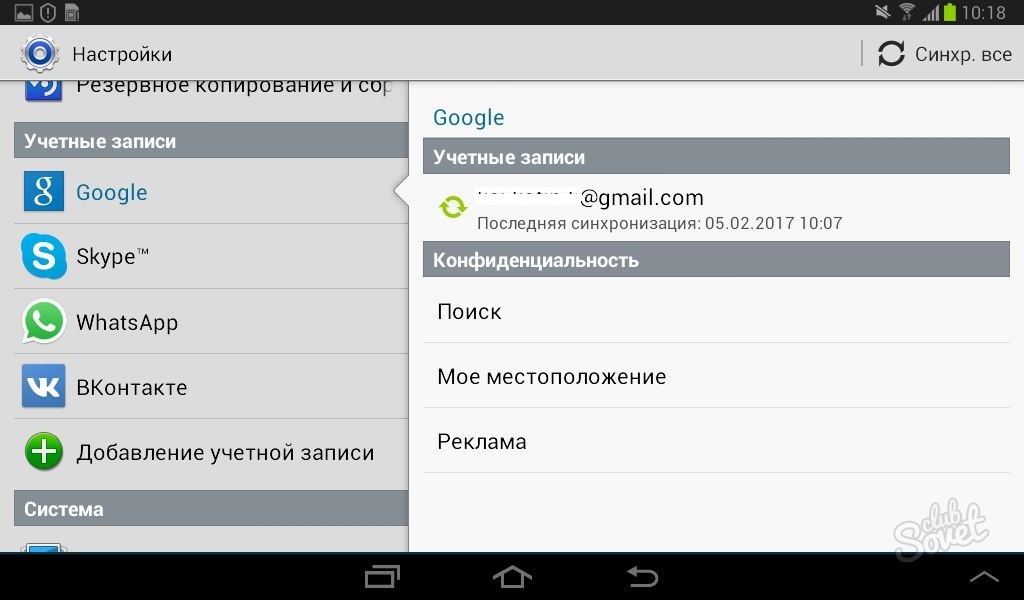
- Διαγράψτε τον λογαριασμό σας από τη συσκευή σας. Μετά από αυτό, το τηλέφωνο πρέπει να επανεκκινηθεί ή να δημιουργήσετε έναν νέο λογαριασμό ή να εισαγάγετε τον παλιό.
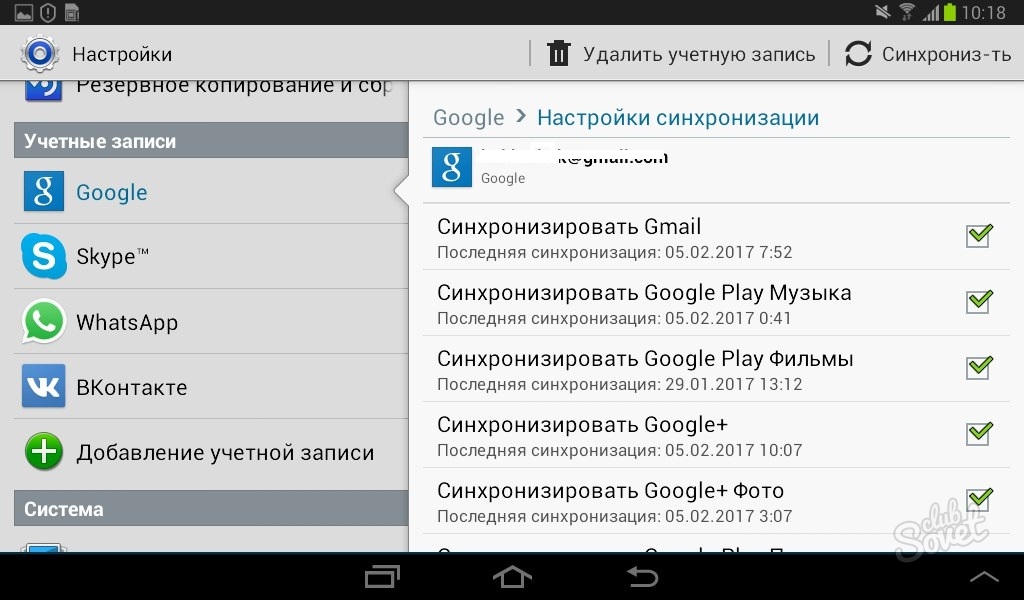
Αντιμετώπιση του σφάλματος 492 στο Google Play
Αν δείτε αυτό το μήνυμα στην οθόνη, τότε πιθανότατα θα χρειαστεί να κάνετε επαναφορά εργοστασιακών ρυθμίσεων. Πρόκειται για μια σοβαρή αποτυχία, η οποία προκαλείται από τη λανθασμένη λειτουργία της εικονικής μηχανής στη συσκευή.
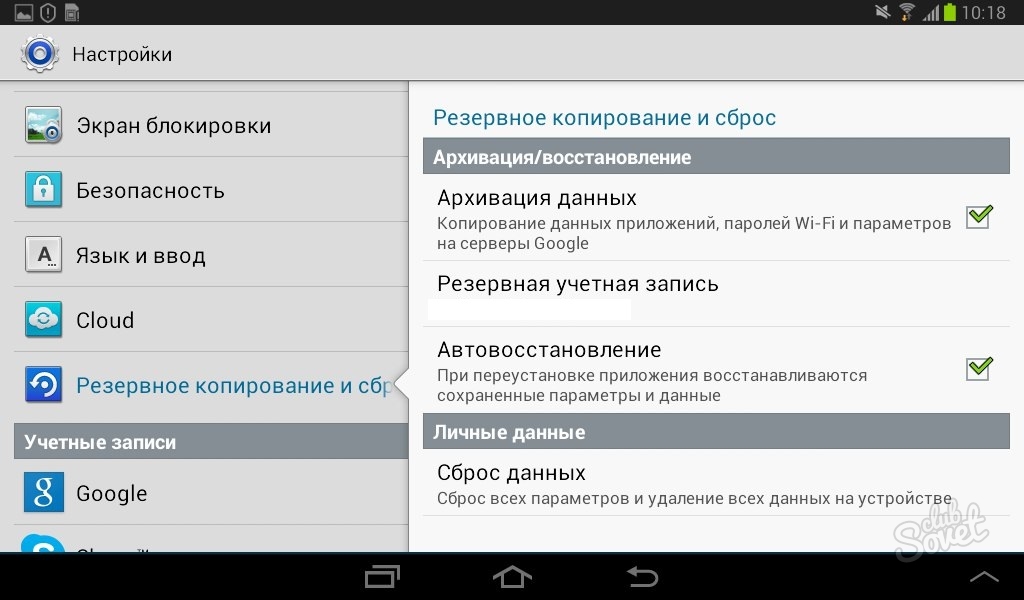
- Επιλέξτε "επαναφορά δεδομένων". Τώρα η συσκευή σας θα επανεκκινήσει, μετά την οποία θα είναι εντελώς άδεια, σαν να βγήκε από το κουτί. Στις ρυθμίσεις, επιλέξτε "Επαναφορά αντιγράφου ασφαλείας" και τα περισσότερα από τα αρχεία σας θα επιστρέψουν.
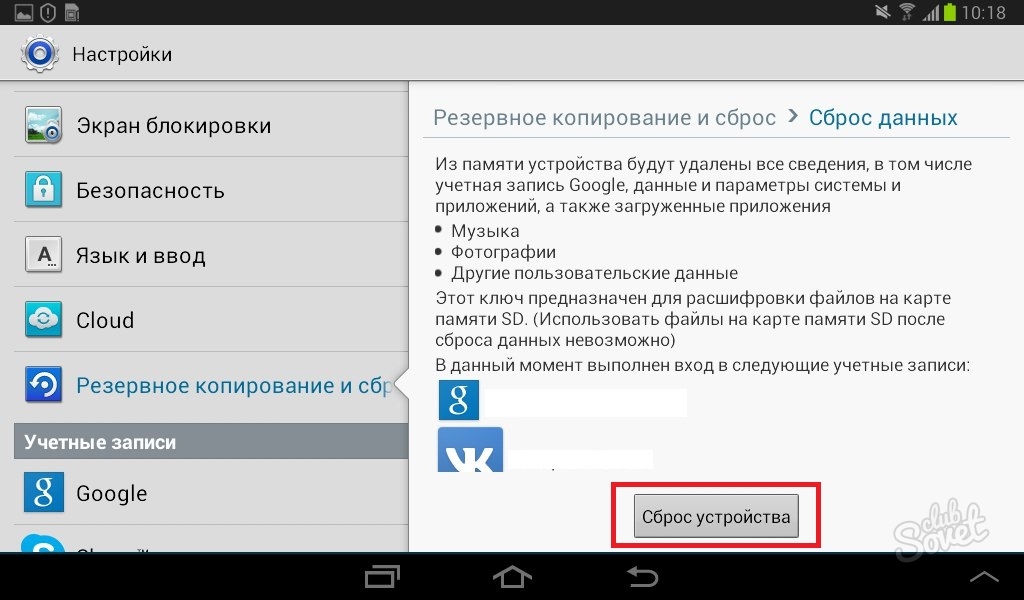
Πώς να διορθώσετε το σφάλμα 911 στο Google Play
Για να το κάνετε αυτό, απλώς συνδεθείτε σε άλλο δίκτυο Wi-Fi ή ενεργοποιήστε τη μεταφορά δεδομένων κινητής τηλεφωνίας. Λάβετε υπόψη ότι ο μεταφορέας σας θα χρεώσει μια χρέωση για τη μεταφορά δεδομένων, σύμφωνα με το πρόγραμμα τιμολόγησης.
Μπορεί επίσης να είναι αποτελεσματικό να διαγράψετε την προσωρινή μνήμη της συσκευής. Πώς να το κάνετε, γνωρίζετε ήδη.

Τι να κάνετε με το σφάλμα 941 και 942 στο Google Play
Εάν αντιμετωπίζετε αυτούς τους αριθμούς, τότε δεν χρειάζεται να κάνετε τίποτα. Απλώς υπάρχει μια ενημέρωση παρασκηνίου στις υπηρεσίες - περιμένετε να τελειώσει ή επανεκκινήστε τη συσκευή για να τις διακόψετε.
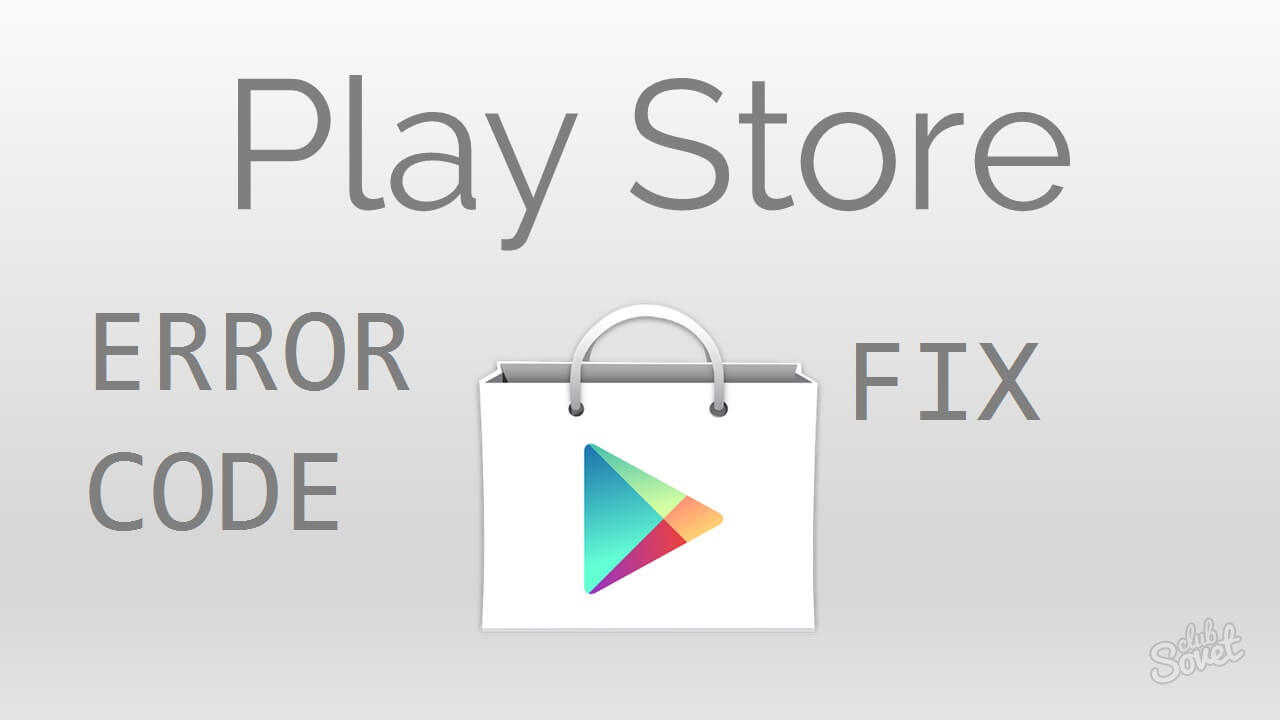
Όπως μπορείτε να δείτε, πολλά σφάλματα στις υπηρεσίες σχετίζονται με την υπερχείλιση της κρυφής μνήμης μιας συσκευής ή μιας ξεχωριστής εφαρμογής ή το πρόβλημα έγκειται σε μια ασταθή σύνδεση στο Διαδίκτυο. Φυσικά, υπάρχουν και πραγματικά σοβαρές αστοχίες που θα οδηγήσουν τελικά στην ανάγκη ανανέωσης του τηλεφώνου. Να είστε προσεκτικοί και σε αυτήν την περίπτωση είναι καλύτερο να επικοινωνήσετε με το κέντρο σέρβις.
Είναι απογοητευτικό όταν εμφανίζεται ένα σφάλμα σε μια συσκευή Android που εμποδίζει την περαιτέρω εργασία σας. Αυτό περιλαμβάνει το μήνυμα "Παρουσιάστηκε σφάλμα στην εφαρμογή Υπηρεσίες Google Play". Αλλά, ευτυχώς, συνήθως όλα τα προβλήματα των Υπηρεσιών Google Play επιλύονται με τους τυπικούς τρόπους που έχουν ήδη περιγραφεί.
Εδώ παραθέτουμε εδώ μόνο τις αιτίες σφαλμάτων ανάλογα με τον κωδικό χωρίς λεπτομέρειες, καθώς και πρόσθετους τρόπουςδιορθώνει κάθε σφάλμα εάν υπάρχει κάποιο από αυτά.
Λάβετε υπόψη ότι δεν υπάρχει επίσημη λίστα κωδικών σφαλμάτων από το Google Play, όλες αυτές οι λύσεις συλλέγονται από εξειδικευμένα φόρουμ, επομένως δεν πρέπει να τις παίρνετε πολύ στα σοβαρά. Μερικές φορές οι συμβουλές σε αυτά τα φόρουμ αλληλοεπικαλύπτονται και μερικές φορές έρχονται σε αντίθεση μεταξύ τους.
Βήματα αντιμετώπισης προβλημάτων
Ανεξάρτητα από τον κωδικό σφάλματος, οι ίδιες ενέργειες μπορούν να βοηθήσουν. Για να διορθώσετε το σφάλμα χωρίς κωδικό, μπορούν επίσης να βοηθήσουν.
1. Διαγράψτε την προσωρινή μνήμη των Υπηρεσιών Google Play (πατήστε για επέκταση)
2. Αφαίρεση και προσθήκη λογαριασμού Google
Πρώτα αφαιρέστε και, στη συνέχεια, προσθέστε ξανά τον λογαριασμό.
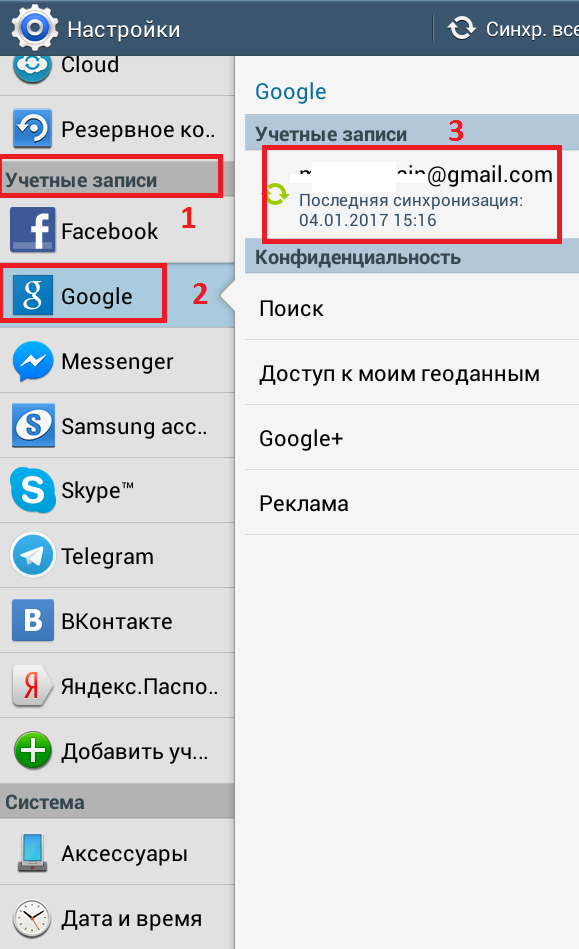
3. Επανεγκαταστήστε τις Υπηρεσίες Google Play
Για να επανεγκαταστήσετε τις Υπηρεσίες, πρώτα απενεργοποιήστε το Device Administrator.
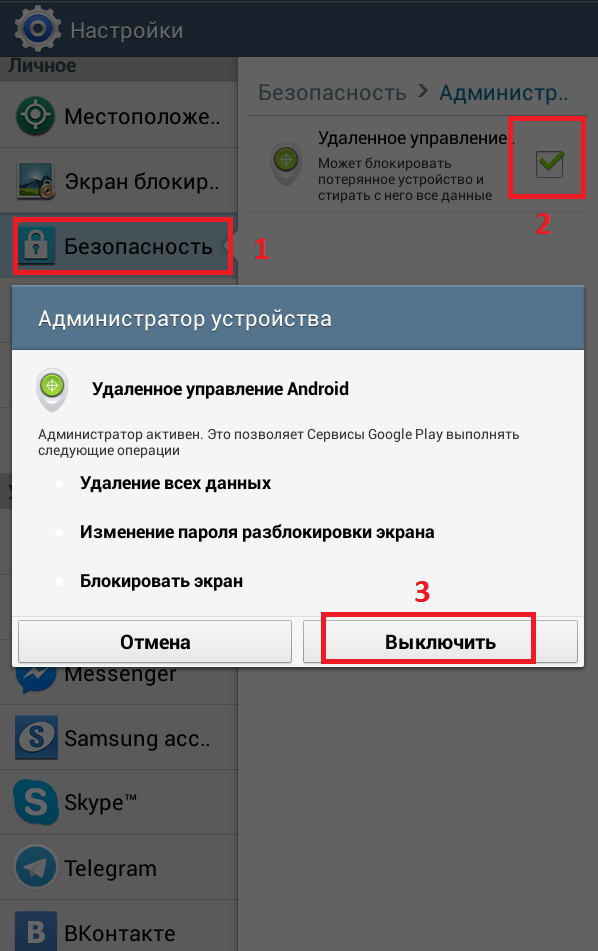
Μετά από αυτό, το κουμπί "Κατάργηση εγκατάστασης ενημερώσεων" θα είναι διαθέσιμο.
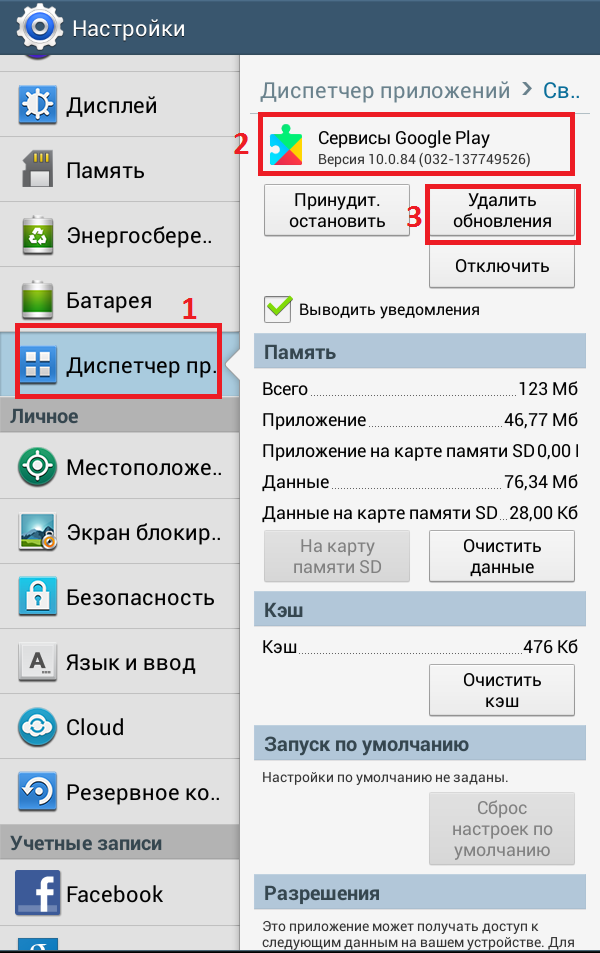
Σφάλμα 8
Εμφανίζεται κατά τη φόρτωση της εφαρμογής, όταν σταματά η λήψη.
Βεβαιωθείτε ότι η εφαρμογή Υπηρεσίες Google Play είναι εγκατεστημένη. Ανοίξτε το και απενεργοποιήστε το. Θα σας ζητηθεί να επαναφέρετε την αρχική έκδοση της εφαρμογής. Πατήστε "ok". Θα εμφανιστεί η πιο πρόσφατη έκδοση. Ωστόσο, αυτό το βήμα είναι τυπικό, μπορείτε να το διαβάσετε λεπτομερώς στο.
Σφάλμα 18
Το πρόβλημα είναι γνωστό από το 2015 και παρουσιάζεται εάν θέλετε να επανεγκαταστήσετε μια εφαρμογή που έχει ήδη εγκατασταθεί. Δεν υπάρχει γρήγορη λύση, αλλά τα φόρουμ σας συμβουλεύουν να αφαιρέσετε την κάρτα SD και να προσπαθήσετε να εγκαταστήσετε ξανά την εφαρμογή. Μετά από αυτό, τοποθετήστε την κάρτα πίσω.
Σφάλμα 20
Εμφανίζεται κατά την εγκατάσταση ή την ενημέρωση εφαρμογών.
Πρέπει να διαγράψετε το αρχείο "smdl2tmp1.asec" στο φάκελο "/mnt/secure/asec/". Αλλά για να είναι ορατό, πρέπει να αποκτήσετε δικαιώματα Root στη συσκευή. Διαφορετικά, απλά δεν θα βρείτε αυτό το αρχείο, αφού θα είναι αόρατο σε εσάς.
Σφάλμα 24
Το πρόβλημα είναι άγνωστο.
Λύση 1 Λύση 2
Εγκαταστήστε την εφαρμογή Cleanmaster και καθαρίστε τη συσκευή σας. Δεν χρειάζεται να ασχοληθείτε με τα δικαιώματα root.
Σφάλμα 101
Υπάρχουν πάρα πολλά προγράμματα εγκατεστημένα στη συσκευή. Επομένως, δεν είναι δυνατή η εγκατάσταση άλλης εφαρμογής.
Διαγράψτε παλιές, αχρησιμοποίητες εφαρμογές.
Σφάλμα 103
Αυτό το σφάλμα παρουσιάζεται όταν το Google Play πιστεύει ότι μια εφαρμογή είναι συμβατή με τη συσκευή σας, αλλά δεν είναι. Αλλά μπορεί να συμβεί, και εάν η εφαρμογή είναι συμβατή.
Δοκιμάστε τα τυπικά βήματα και ελέγξτε τη σύνδεση. Ή ίσως το σφάλμα δεν είναι με το μέρος σας, οπότε πρέπει απλώς να περιμένετε.
Σφάλμα 110
Η εφαρμογή δεν είναι εγκατεστημένη.
Εκκαθαρίστε την προσωρινή μνήμη του Google Play Store. Εάν η εφαρμογή εξακολουθεί να μην εγκαθίσταται, δοκιμάστε να την κατεβάσετε από τον ιστότοπο του Google Play Store.
Σφάλμα 194
Το σφάλμα παρουσιάζεται κατά την προσπάθεια λήψης παιχνιδιών ή προγραμμάτων από το Google Play Store.
Εκκαθάριση δεδομένων εφαρμογής Υπηρεσίες Google Play, Google Play Store. Ενημερώστε τα. Αυτά είναι τυπικά βήματα, επομένως ανατρέξτε στο παραπάνω άρθρο για λεπτομέρειες.
Σφάλμα 403
Λύση 1 Λύση 2 Λύση 3 Λύση 4
Συνδεθείτε στο Google Play Store με τον σωστό Λογαριασμό Google. Απεγκαταστήστε την εφαρμογή που δημιουργούσε προβλήματα και εγκαταστήστε την ξανά κάνοντας κλικ στο κουμπί αγοράς.
Καταργήστε τις ρυθμίσεις VPN. Για να το κάνετε αυτό, μεταβείτε στις Ρυθμίσεις > Άλλες ρυθμίσεις > VPN.
Διαγράψτε ολόκληρο το ιστορικό αναζήτησης επιλέγοντας την επιλογή "Εκκαθάριση ιστορικού αναζήτησης" στις ρυθμίσεις της εφαρμογής Google Play Store.
Δημιουργήστε έναν νέο λογαριασμό και συνδεθείτε στο κατάστημα εφαρμογών με αυτόν. Στη συνέχεια, εγκαταστήστε ξανά αυτήν την εφαρμογή.
Σφάλμα 406
Η εφαρμογή δεν φορτώνει. Το πρόβλημα προκύπτει εάν πρώτα διαγράψατε τον λογαριασμό σας Google, από τον οποίο συνδεθήκατε στη συσκευή. Στη συνέχεια επαναφέρετε τις ρυθμίσεις του τηλεφώνου στις προεπιλεγμένες ρυθμίσεις. Και έκανα νέο λογαριασμό στο τηλέφωνο.
Σφάλμα 413
Δεν είναι δυνατή η λήψη ή η ενημέρωση των εφαρμογών.
Εάν χρησιμοποιείτε διακομιστή μεσολάβησης, τότε ο λόγος μπορεί να βρίσκεται σε αυτούς. Συνδεθείτε χωρίς VPN.
Εκκαθαρίστε τα δεδομένα της εφαρμογής Google Play Store και Υπηρεσιών Google Play.
Σφάλμα 481
Το πρόβλημα σχετίζεται με τον λογαριασμό σας στο Google Play Store.
Διαγράψτε τον τρέχοντα λογαριασμό σας Google και προσθέστε έναν άλλο.
Κωδικός σφάλματος 491
Δεν είναι δυνατή η λήψη και ενημέρωση εφαρμογών.
Διαγράψτε τον λογαριασμό σας Google, επανεκκινήστε τη συσκευή σας και προσθέστε την ξανά.
Εκκαθαρίστε τα δεδομένα και την προσωρινή μνήμη των εφαρμογών Google Play Store και Υπηρεσιών Google Play.
Σφάλμα 492
Δεν είναι δυνατή η εγκατάσταση της εφαρμογής λόγω της κρυφής μνήμης Dalvik.
Ως συνήθως, διαγράψτε τα δεδομένα των Υπηρεσιών Google Play και των εφαρμογών Google Play Store.
Εάν το πρόβλημα παραμένει, διαγράψτε την κρυφή μνήμη Dalvik. Ξεκινήστε το smartphone σας σε λειτουργία ανάκτησης απενεργοποιώντας το πρώτα και, στη συνέχεια, κρατώντας πατημένα τα κουμπιά αύξησης της έντασης ήχου, αρχικής οθόνης και λειτουργίας. Στο μενού που εμφανίζεται, επιλέξτε το στοιχείο "wipe cache partition" χρησιμοποιώντας τα κουμπιά έντασης ήχου για πλοήγηση και επιβεβαίωση πατώντας το κουμπί λειτουργίας. Ως τελευταία λύση, μπορείτε να κάνετε μια σκληρή επαναφορά της συσκευής.
Σφάλμα 495
Εμφανίζεται όταν γίνεται λήψη και ενημέρωση εφαρμογών.
Σφάλμα 497
Εμφανίζεται όταν γίνεται προσπάθεια ενημέρωσης μιας εφαρμογής. Συνήθως αν δεν διαθέτετε την πιο πρόσφατη έκδοση του Google Play Store. Το σφάλμα έχει εμφανιστεί από την έκδοση 5 του Android.
Μπορεί να προκύψει όταν προσπαθείτε να εγκαταστήσετε μια παλιά ή μη συμβατή έκδοση μιας εφαρμογής.
Σφάλμα 905
Εμφανίζεται κατά τη φόρτωση εφαρμογών, συχνά μεγάλων.
Σφάλμα 906, 907, 963
Συμβαίνει κατά τη λήψη και την ενημέρωση εφαρμογών, συχνά σε συσκευές HTC One M8 και M9. Αυτά τα τρία σφάλματα 906, 907, 963 είναι πανομοιότυπα και εξαλείφονται με τους ίδιους τυπικούς τρόπους: εκκαθάριση της προσωρινής μνήμης και των δεδομένων του Google Play Store. Μπορείτε επίσης να δοκιμάσετε να αφαιρέσετε την κάρτα SD.
Σφάλμα 911
Δεν γίνεται λήψη της εφαρμογής.
Πρώτα, δοκιμάστε να διαγράψετε τα δεδομένα των Υπηρεσιών Google Play. Δεύτερη επιλογή: δοκιμάστε να κάνετε λήψη του προγράμματος μέσω άλλης δίκτυο wifiή πάροχο κινητής τηλεφωνίας.
Σφάλμα 919
Η εφαρμογή φορτώνει αλλά δεν ανοίγει.
Μπορεί να μην έχετε αρκετό ελεύθερο χώρο στη συσκευή σας. Καταργήστε τα περιττά δεδομένα.
Σφάλμα 920
Δεν είναι δυνατή η λήψη της εφαρμογής.
Λύση 1
Απενεργοποιήστε το Wi-Fi, ενεργοποιήστε το ξανά. Εάν δεν βοηθήσει, ακολουθήστε τα συνήθη βήματα: διαγράψτε τα δεδομένα του Google Play Store, απεγκαταστήστε ενημερώσεις, διαγράψτε και προσθέστε έναν λογαριασμό Google.
Σφάλμα 921
Η εφαρμογή δεν μπορεί να εγκατασταθεί.
Ακολουθήστε τα κανονικά βήματα αντιμετώπισης προβλημάτων.
Σφάλμα 923
Παρουσιάστηκε σφάλμα κατά τον συγχρονισμό των δεδομένων λογαριασμού ή ανεπαρκή μνήμη cache.
Σφάλμα 924
Συνήθως συμβαίνει κατά τη φόρτωση μεγάλων εφαρμογών. Δοκιμάστε τα τυπικά βήματα λύσης.
Σφάλμα 927
ΣΤΟ αυτή τη στιγμήΤο Google Play Store σας ενημερώνεται - ίσως αυτός είναι ο λόγος.
Περιμένετε να ολοκληρωθεί η ενημέρωση.
Σφάλμα 919
Η εφαρμογή κατέβηκε και εγκαταστάθηκε, αλλά δεν θα ξεκινήσει.
Μπορεί να μην υπάρχει αρκετή ελεύθερη μνήμη στη συσκευή, επομένως διαγράψτε τα περιττά δεδομένα.
Σφάλμα 940
Η εφαρμογή δεν φορτώνει.
Ακολουθήστε τα τυπικά βήματα.
Σφάλμα 941
Η ενημέρωση ματαιώθηκε.
Ακολουθήστε τα τυπικά βήματα και εκκαθαρίστε την προσωρινή μνήμη της εφαρμογής Λήψεις.
Σφάλμα 944
Εμφανίζεται όταν ενημερώνονται οι εφαρμογές. Αυτό δεν είναι το πρόβλημά σας, αλλά ένα σφάλμα από την πλευρά του διακομιστή. Το Google Play Store δεν λειτουργεί. Δηλαδή, αυτό είναι ένα προσωρινό πρόβλημα, επομένως δοκιμάστε να ενημερώσετε την εφαρμογή αργότερα.
Σφάλμα DF-BPA-09
Σφάλμα επεξεργασίας αγοράς
Αυτό το σφάλμα βρίσκεται στην πλευρά του Google Play Store, επομένως υπάρχει πιθανότητα να διορθωθεί. Ακολουθήστε όμως τα τυπικά βήματα.
Σφάλμα DF-DLA-15
Εμφανίζεται όταν γίνεται λήψη μιας ενημέρωσης ή μιας εφαρμογής.
Τα βήματα αντιμετώπισης προβλημάτων είναι τυπικά.
Σφάλμα pc:aec:0]
Η εφαρμογή δεν φορτώνει.
Διαγραφή όλων των συγχρονισμένων λογαριασμών. Ανοίξτε τις ρυθμίσεις, μεταβείτε στην ενότητα με εγκατεστημένες εφαρμογέςκαι βρείτε το Google Play Store στη λίστα όλων. Διαγράψτε τα δεδομένα του και επανεκκινήστε το μηχάνημα και δοκιμάστε ξανά.
Σφάλμα rh01/rpc: s-5: AEC-0
Παρουσιάστηκε σφάλμα κατά τη λήψη πληροφοριών από τον διακομιστή.
Εκκαθαρίστε την προσωρινή μνήμη και τα δεδομένα της εφαρμογής Google Play Store. Επαναλάβετε αυτήν τη διαδικασία με το Google Services Framework. Μπορείτε να δοκιμάσετε να αφαιρέσετε και να προσθέσετε τον λογαριασμό σας Google.
Σφάλμα κατά την ανάκτηση πληροφοριών από τον διακομιστή
Μερικές φορές αυτό το πρόβλημα υποχωρεί από μόνο του μετά από λίγο.
Σφάλμα BM-GVHD-06
Εμφανίζεται όταν χρησιμοποιείτε δωροκάρτα Google Play. Βρέθηκε σε πολλές χώρες.
Σφάλμα RPC:S-3
Δεν είναι δυνατή η λήψη της εφαρμογής.
Διαγράψτε τον λογαριασμό σας Google και, στη συνέχεια, προσθέστε τον ξανά.
Σφάλμα "Απαιτείται έλεγχος ταυτότητας".
Το σφάλμα "πρέπει να συνδεθείτε στον λογαριασμό σας google" είναι ένα αρκετά κοινό πρόβλημα. Δεν κατεβάζει εφαρμογές. Αλλά τα βήματα για την εξάλειψη, ευτυχώς, είναι στάνταρ.
- Διαγράψτε τον λογαριασμό σας Google και, στη συνέχεια, προσθέστε τον ξανά.
- Διαγράψτε δεδομένα και εκκαθαρίστε την προσωρινή μνήμη του Google Play Store.
- Απενεργοποιήστε το Play Store για να απεγκαταστήσετε και να εγκαταστήσετε ξανά ενημερώσεις.
Σφάλμα "Μη έγκυρο αρχείο πακέτου".
Λύση 1 Λύση 2 Λύση 3 Λύση 4 Λύση 5
Βρείτε στο "Application Manager" την εφαρμογή που προκαλεί το σφάλμα και εκκαθαρίστε την προσωρινή μνήμη και τα δεδομένα της.
Δοκιμάστε να το κατεβάσετε ξανά από το Google Play Store.
Εγκαταστήστε την εφαρμογή από τον ιστότοπο του Google Play Store.
Απενεργοποιήστε το Wi-Fi και δοκιμάστε να εγκαταστήσετε την εφαρμογή μέσω δικτύου κινητής τηλεφωνίας.
Εκκαθαρίστε την προσωρινή μνήμη και τα δεδομένα στο Google Play Store. Κάντε το ίδιο για το Πλαίσιο Υπηρεσιών Google.
Διαγράψτε τον λογαριασμό σας Google, επανεκκινήστε τη συσκευή σας, προσθέστε ξανά τον λογαριασμό σας. Δοκιμάστε να εγκαταστήσετε ξανά την εφαρμογή.
συμπέρασμα
Όπως μπορείτε να δείτε, βασικά τα βήματα για την επίλυση του προβλήματος "Υπηρεσίες Google Play εντός εφαρμογής" είναι τα ίδια, ανεξάρτητα από το είδος του σφάλματος. Αυτό είναι η εκκαθάριση της προσωρινής μνήμης και των δεδομένων, η επανεγκατάσταση του λογαριασμού Google, μερικές φορές η αποσύνδεση της κάρτας SD και εάν υπάρχουν δικαιώματα root, η διαγραφή του φακέλου που προκάλεσε την αποτυχία της εφαρμογής.
Εάν παρουσιαστεί κάποιο σφάλμα στην εφαρμογή Υπηρεσίες Google Play, μπορείτε να το διορθώσετε επαναφέροντας την προσωρινή μνήμη, προσθέτοντας ξανά το προφίλ σας Google ή επανεγκαθιστώντας ενημερώσεις. Αυτές είναι γενικές μέθοδοι αντιμετώπισης προβλημάτων, αλλά ενδέχεται να χρειαστούν άλλες μέθοδοι ανάλογα με τον αριθμό σφάλματος.
Επιδιόρθωση σφαλμάτων
Έτσι, παρουσιάστηκε ένα σφάλμα στην εφαρμογή Υπηρεσίες Google Play, ας δούμε πώς να το διορθώσετε και να επαναφέρετε το Android σε κανονική, υγιή κατάσταση.
- Επανεκκινήστε τη συσκευή σας. Αυτή η απλή σύσταση βοηθά στην εξάλειψη ορισμένων αστοχιών συστήματος χωρίς καμία ταλαιπωρία.
- Βεβαιωθείτε ότι η κίνηση των κινητών δεν έχει τελειώσει, η σύνδεση Wi-Fi είναι σταθερή, δεν υπάρχουν προβλήματα επικοινωνίας.
- Εκκινήστε το Play Market, βρείτε την εφαρμογή «Υπηρεσίες Google», ανοίξτε τη σελίδα της και κάντε κλικ στο «Ενημέρωση». Το υλικολογισμικό θα ενημερωθεί στην πιο πρόσφατη έκδοση.
Εάν αυτά τα μέτρα δεν βοήθησαν στην επιδιόρθωση της αποτυχίας, τότε θα πρέπει να ανεβείτε λίγο στις ρυθμίσεις του τηλεφώνου και να εργαστείτε με την προσωρινή μνήμη και τις ενημερώσεις εφαρμογών, καθώς και το προφίλ Google.
Επαναφορά της προσωρινής μνήμης
Η κρυφή μνήμη αποθηκεύει δεδομένα για γρήγορη εκκίνηση της εφαρμογής. Μερικές φορές, μαζί με τα "σωστά" δεδομένα, ενδέχεται να υπάρχουν εσφαλμένες πληροφορίες εκεί που θα παρεμποδίσουν την εκκίνηση, προκαλώντας σφάλμα. Διορθώνουμε αυτό το ελάττωμα:
- Μεταβείτε στις ρυθμίσεις, ανοίξτε την ενότητα "Εφαρμογές".
- Μεταβείτε στην καρτέλα "Όλα", βρείτε τις Υπηρεσίες Google.
- Ανοίξτε τη σελίδα του προγράμματος, κάντε κλικ στο "Διακοπή", στη συνέχεια - "Εκκαθάριση προσωρινής μνήμης".
- Επαναλάβετε τη λειτουργία για την εφαρμογή Google Services Framework.
![]()
Αφού εκκαθαρίσετε την προσωρινή μνήμη για αυτά τα δύο προγράμματα, κάντε επανεκκίνηση και βεβαιωθείτε ότι μπορέσατε να διορθώσετε το πρόβλημα που σας εμπόδισε να χρησιμοποιήσετε κανονικά την κινητή συσκευή σας.
Εκ νέου προσθήκη προφίλ
Εάν δεν έχει αλλάξει τίποτα μετά την εκκαθάριση της προσωρινής μνήμης, δοκιμάστε να προσθέσετε ξανά τον λογαριασμό σας Google.
- Ανοίξτε τις ρυθμίσεις και βρείτε το πεδίο "Λογαριασμοί" (ή την ενότητα "Λογαριασμοί").
- Βρείτε το προφίλ Google που χρησιμοποιείτε, ανοίξτε τις ρυθμίσεις συγχρονισμού του.
- Καλέστε το πρόσθετο μενού και επιλέξτε "Διαγραφή".
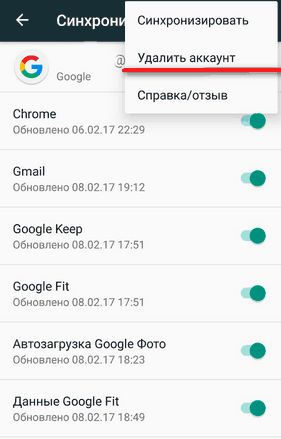
Αφού διαγράψετε τον λογαριασμό, επανεκκινήστε τη συσκευή, ανοίξτε τις ρυθμίσεις και στο πεδίο "Λογαριασμοί" κάντε κλικ στο "Προσθήκη". Επιλέξτε έναν λογαριασμό Google και εισαγάγετε το υπάρχον email και τον κωδικό πρόσβασης του προφίλ σας ή δημιουργήστε έναν νέο λογαριασμό.
Επανεγκατάσταση ενημερώσεων
Ένας άλλος τρόπος για να διορθώσετε το σφάλμα είναι να απεγκαταστήσετε τις ενημερώσεις των Υπηρεσιών και στη συνέχεια να τις εγκαταστήσετε ξανά. Το κουμπί Uninstall Updates είναι γκριζαρισμένο από προεπιλογή, αλλά αυτό είναι εύκολο να διορθωθεί:
- Ανοίξτε την ενότητα "Ασφάλεια".
- Μεταβείτε στο υπομενού "Διαχειριστές συσκευών".
- Καταργήστε την επιλογή του πλαισίου δίπλα στο "Τηλεχειριστήριο".
- Επιβεβαιώστε την απενεργοποίηση της λειτουργίας κάνοντας κλικ στο "Απενεργοποίηση".
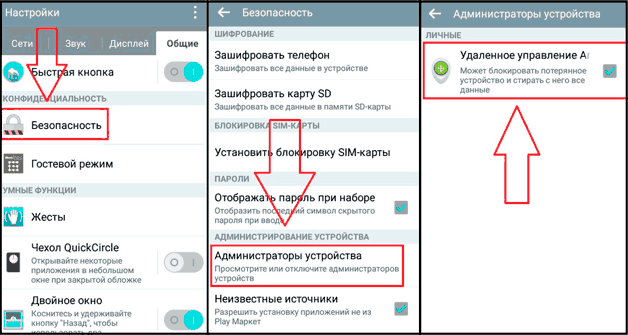
Αφού απενεργοποιήσετε τον "Διαχειριστή", μπορείτε να μεταβείτε στην ενότητα "Εφαρμογές", να ανοίξετε πρόσθετες ρυθμίσεις για τις Υπηρεσίες και να απεγκαταστήσετε τις ενημερώσεις. Φροντίστε να κάνετε επανεκκίνηση για να αποθηκεύσετε τις αλλαγές σας.
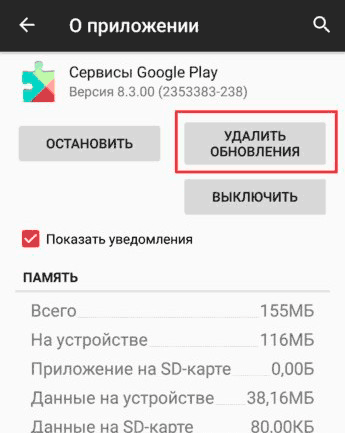
Για να επανεγκαταστήσετε ενημερώσεις, εκκινήστε οποιαδήποτε ενσωματωμένη εφαρμογή. Δεν θα ανοίξει αμέσως, αλλά θα σας ζητήσει να εγκαταστήσετε πρώτα τις ενημερώσεις των Υπηρεσιών Google. Συμφωνήστε με την εγκατάσταση και περιμένετε να ολοκληρωθεί η διαδικασία.
Επαναφορά
Εάν οι παραπάνω μέθοδοι δεν έλυσαν το πρόβλημα, χρησιμοποιήστε ακραία μέτρα - επαναφέρετε τις ρυθμίσεις.
- Ανοίξτε την ενότητα "Δημιουργία αντιγράφων ασφαλείας και επαναφορά".
- Επιλέξτε Επαναφορά ρυθμίσεων. Όχι δίκτυο, αλλά όλες οι ρυθμίσεις Android.
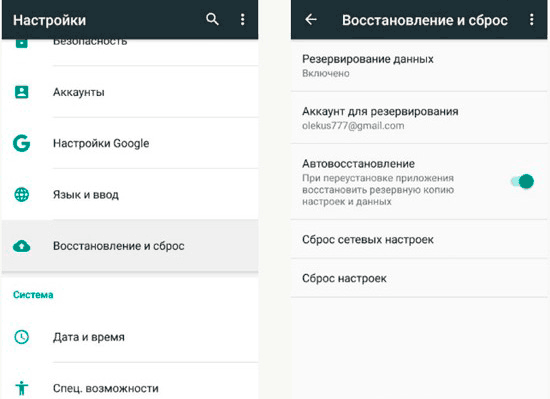
Σημειώστε ότι στις επαναφορά androidρυθμίσεις σημαίνει επίσης διαγραφή δεδομένων χρήστη από την εσωτερική μνήμη της συσκευής. Επομένως, για να μην χάσουμε σημαντικές πληροφορίες, δημιουργήστε ένα αντίγραφο ασφαλείας πριν από την επαναφορά.
Διορθώσεις σφαλμάτων με αριθμούς
Σχεδόν όλα τα σφάλματα Android έχουν έναν σειριακό αριθμό, με τον οποίο μπορείτε να μάθετε γιατί προέκυψε το πρόβλημα και τι πρέπει να κάνετε για να το διορθώσετε. Γενικά, μια από τις παραπάνω μεθόδους είναι αρκετή για να διορθώσετε σφάλματα στην Υπηρεσία Google Play, αλλά μερικές φορές πρέπει να αναζητήσετε άλλους τρόπους για να λύσετε το πρόβλημα.
Σφάλμα 24
Μια αποτυχία με αυτόν τον αριθμό παρουσιάζεται κατά την επανεγκατάσταση της εφαρμογής, όταν τα δεδομένα της επικαλύπτονται με πληροφορίες σχετικά με την εφαρμογή που είχε εγκατασταθεί προηγουμένως. Για να διορθώσετε αυτό το πρόβλημα, χρειάζεστε δικαιώματα Root και ριζικό πρόγραμμα Explorer, μέσω του οποίου μπορείτε να μπείτε στον κατάλογο sdcard / android / data και να διαγράψετε περιττά αρχεία εφαρμογών.
Σφάλμα 101
Το μήνυμα 101 εμφανίζεται λόγω έλλειψης χώρου στη συσκευή. Για να διορθώσετε το πρόβλημα, καθαρίστε τη μνήμη, διαγράψτε την προσωρινή μνήμη των προγραμμάτων Play Store και των Υπηρεσιών Google Play. Η εκκαθάριση της προσωρινής μνήμης στις Υπηρεσίες διορθώνει επίσης σφάλματα με αριθμούς 413, 491, 492, 495, 504, 911, 919, 920, 921, 923, 941-942.
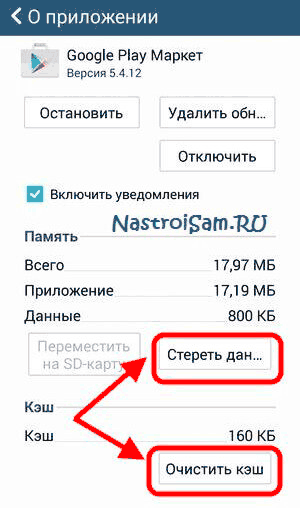
Σε ορισμένες περιπτώσεις, η εκκαθάριση της προσωρινής μνήμης απαιτεί την επανεγκατάσταση του λογαριασμού σας Google, την απενεργοποίηση και ενεργοποίηση του Wi-Fi, τη διαγραφή των ενημερώσεων της Υπηρεσίας Google και του Play Market και την επαναφορά των ρυθμίσεων.
Σφάλμα 403
Μπορεί να προκύψει αποτυχία 403 κατά την αγορά μιας εφαρμογής λόγω της ύπαρξης 2 λογαριασμών Google στο τηλέφωνο. Για να απαλλαγείτε από το σφάλμα διακομιστή, απεγκαταστήστε το προβληματικό πρόγραμμα, μεταβείτε στο Play Market από το 1, το κύριο προφίλ και προσπαθήστε να κάνετε ξανά μια αγορά. Μετά από αυτό, ένα μήνυμα που το δηλώνει στην εφαρμογή Google Υπηρεσίες PlayΠαρουσιάστηκε σφάλμα και δεν θα εμφανιστεί ξανά.
Εάν χρησιμοποιείται VPN, τότε πρέπει να εγκαταλειφθεί. Μπορείτε να το κάνετε αυτό στην ενότητα "Ασύρματα δίκτυα", όπου υπάρχει ένα στοιχείο "VPN".
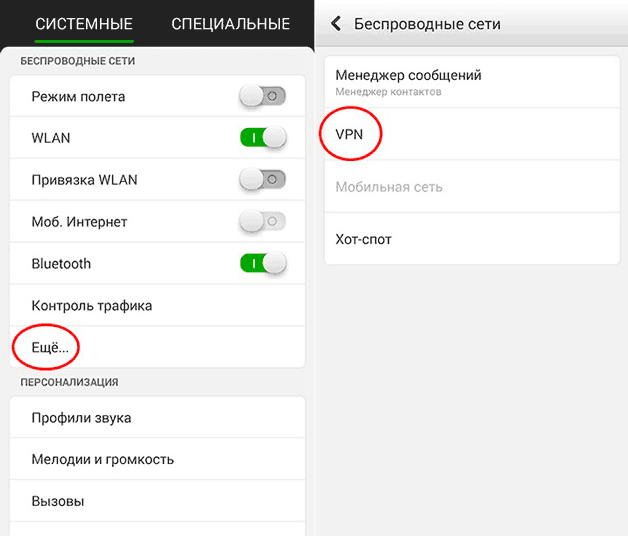
Η εμφάνιση της αποτυχίας 481 σχετίζεται επίσης με τη λειτουργία του λογαριασμού Google. Για να διορθώσετε αυτήν την αποτυχία, αρκεί να διαγράψετε το υπάρχον προφίλ και να το προσθέσετε ξανά ή να καταχωρήσετε έναν άλλο λογαριασμό.
Σφάλμα 927
Αν κατά τη διάρκεια Ενημέρωση Play Market, ξεκινάτε τη λήψη και την εγκατάσταση της εφαρμογής, θα λάβετε ένα μήνυμα σχετικά με το πρόβλημα με τον αριθμό 927. Για να διορθώσετε τη βλάβη, απλώς περιμένετε να ολοκληρωθεί η ενημέρωση του καταστήματος εφαρμογών.
Αυτή δεν είναι μια πλήρης λίστα με τους αριθμούς σφαλμάτων των Υπηρεσιών Google Play. Ωστόσο, παρά την ποικιλία των προβλημάτων, οι αποτυχίες επιδιορθώνονται με τον ίδιο τρόπο: εκκαθάριση της προσωρινής μνήμης, διαγραφή ενημερώσεων, απενεργοποίηση και εκ νέου προσθήκη ενός λογαριασμού Google, επαναφορά ρυθμίσεων με τη διαγραφή πληροφοριών ως έσχατη λύση, αν τίποτα δεν βοηθά.
